SIP-телефон Yealink SIP-T20/Т20P. Руководство пользователя
1 SIP-телефон Yealink SIP-T20/Т20P Руководство пользователя
2 IPmatika/Yealink SIP-T20/T20P О данном руководстве Благодарим за выбор IP-телефона Yealink, разработанного для максимально удобного использования на Вашем рабочем месте. Эргономичный дизайн, широкий функционал, большой спектр совместимых VoIPплатформ способны удовлетворить любым требованиям корпоративных пользователей и интеграторов VoIP. В данном руководстве мы постарались наиболее доступно описать подключение, возможности телефона и принципы работы устройства.
3 IPmatika/Yealink SIP-T20/T20P Оглавление I. Меры безопасности Общие требования Требования к окружающей среде Требования по эксплуатации Рекомендации по чистке устройства… 6 II. Основные характеристики Характеристики телефона Сетевые характеристики Работа с голосом Физические характеристики Комплектация.
4 IPmatika/Yealink SIP-T20/T20P 7. 3-х сторонняя конференц-связь Голосовая почта VI. Настройка с помощью WEB интерфейса Подключение SIP-аккаунт Основные Кодеки Дополнительно Сеть WAN-порт LAN-PC-порт Дополнительно Телефон Настройки Параметры Программирование кнопок линий Программирование кнопок клавиатуры URL Голос Мелодии Тоны Правила набора Правила замены Ускоренный набор Код города Блокировки Контакты Записная книга Статистика звонков Обновление Основные настройки Дополнительные настройки Доступ (безопасность) версия (firmware x.60.x.x) 4
Настройка с помощью WEB интерфейса Подключение SIP-аккаунт Основные Кодеки Дополнительно Сеть WAN-порт LAN-PC-порт Дополнительно Телефон Настройки Параметры Программирование кнопок линий Программирование кнопок клавиатуры URL Голос Мелодии Тоны Правила набора Правила замены Ускоренный набор Код города Блокировки Контакты Записная книга Статистика звонков Обновление Основные настройки Дополнительные настройки Доступ (безопасность) версия (firmware x.60.x.x) 4
5 IPmatika/Yealink SIP-T20/T20P I. Меры безопасности Перед установкой и использованием устройства ознакомьтесь с перечисленными ниже мерами предосторожности и соблюдайте их во время работы с устройством. 1. Общие требования 1. Берегите устройство от попадания влаги во время хранения, транспортировки или эксплуатации. 2. Защищайте устройство от падения и сильных встрясок во время хранения, транспортировки и эксплуатации. 3. Не пытайтесь производить ремонт самостоятельно. В случае поломки обратитесь в сервисный центр.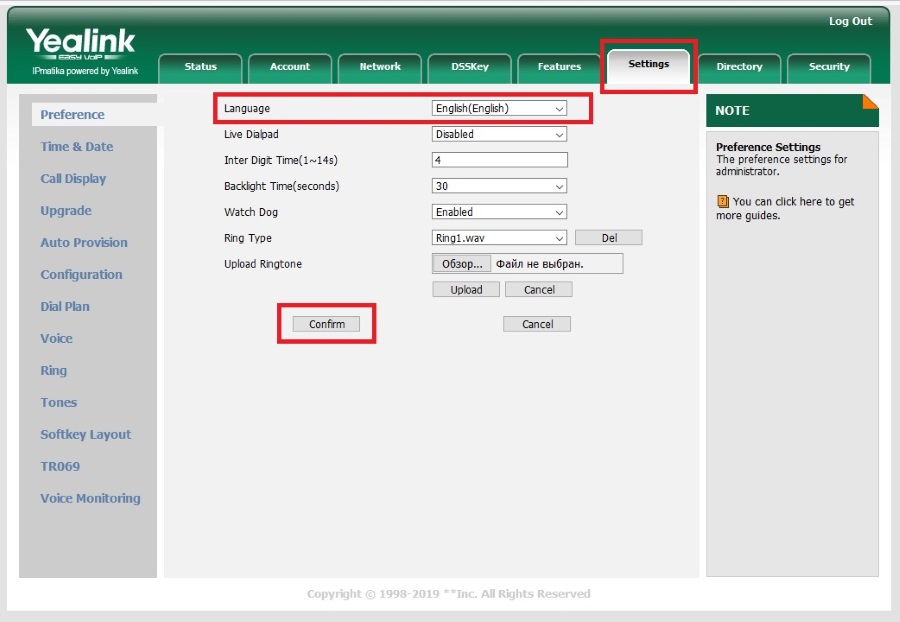

 11. Избегайте попадания посторонних предметов в корпус телефона. 12. При попадании на включенный прибор жидкости, не дотрагивайтесь до него, просто выдерните адаптер питания из электрической сети. версия (firmware x.60.x.x) 5
11. Избегайте попадания посторонних предметов в корпус телефона. 12. При попадании на включенный прибор жидкости, не дотрагивайтесь до него, просто выдерните адаптер питания из электрической сети. версия (firmware x.60.x.x) 56 IPmatika/Yealink SIP-T20/T20P 4. Рекомендации по чистке устройства 1. Перед чисткой устройства отключите его от источника питания. 2. Используйте кусок мягкой сухой ткани для чистки устройства. 3. Держите вилку чистой и сухой. Использование грязной или мокрой вилки может привести к поражению электрическим током или другим опасностям. версия (firmware x.60.x.x) 6
7 IPmatika/Yealink SIP-T20/T20P II. Основные характеристики 1. Характеристики телефона 2 SIP-линии с независимой настройкой. Полностью русифицирован: имеет русское меню, веб-интерфейс, ввод контактов на русском языке. Телефонная книга (до 300 записей), экспорт/импорт записной книги, история звонков, быстрый и ускоренный набор, правила набора номера.

8 IPmatika/Yealink SIP-T20/T20P 5. Комплектация SIP-телефон Подставка Трубка для телефона Адаптер питания Провод для подключения трубки Пров
Настройка телефона Yealink SIP-T19P.
 ELASTIX – общайтесь свободно
ELASTIX – общайтесь свободноНастройка телефона Yealink SIP-T19P
Цена: 88,5 USD
(рекомендованная розничная)
• Высококачественная громкая связь с подавлением эха
• Поддержка Paging и Intercom
• Подключение гарнитуры через RJ9
• Питание от 220В или PoE (1.3–2.6 Вт)
• Подключение ПК через телефон
• Одна учетная запись SIP
• Клавиатура с русскими и английскими буквами
• Поддержка стандартных кодеков G.711, G.726, G. 729AB, G.723.1
• Поддержка VLAN (IEEE 802.1p/q tagging), TOS (layer 3), IPv6
• Поддержка VAD (обнаружение активности голоса), CNG (генератор комфортного шума), AEC (подавление эха), NLP (подавление шумов), AGC (автоматическая регулировка чувствительности микрофона), AJB (адаптивный буфер для голосовых пакетов)
• Управление настройками телефона через меню, через WEB-интерфейс, через сервер централизованного управления с возможностью шифрования конфигурационных файлов (TFTP,FTP,HTTP,HTTPS)
Для подключения к Elastix достаточно заполнить:
• SIP-аккаунт – «Вкл»
• Лейбл – желаемая надпись на настраиваемом телефоне
• Отображаемое имя – в случае Elastix не используется, так как заменяется на Display Name абонента в Elastix
• Идентификационное имя – соответствует User Extention абонента в Elastix
• Имя пользователя – соответствует User Extention абонента в Elastix
• Пароль – соответствует secret абонента в Elastix
• SIP-сервер – имя или IP-адрес сервера Elastix
• нажать «Сохранить»
Остальные параметры настраивать обычно не требуется.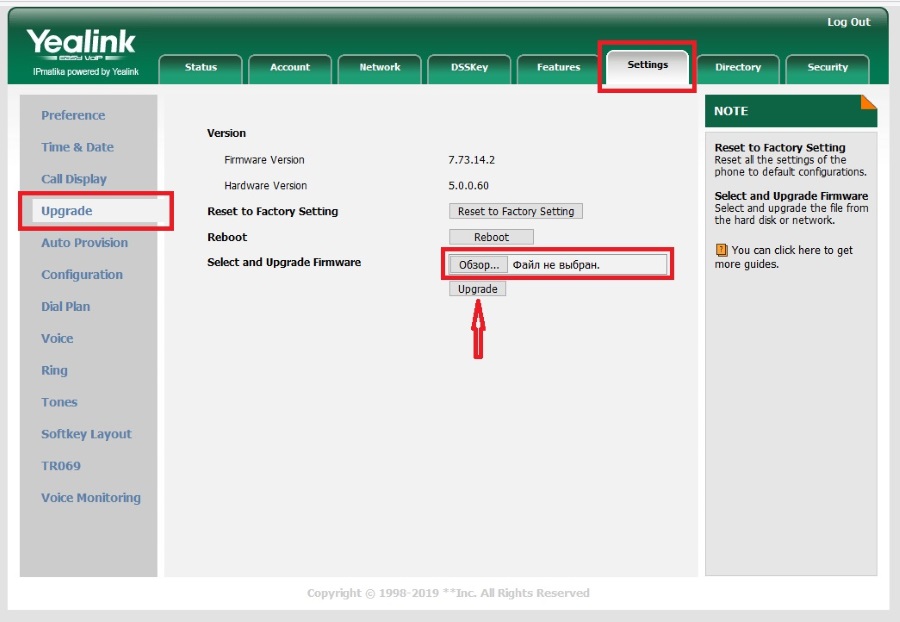
Наличие «SIP-сервер 2» позволяет реализовать простой способ переключения на резервную станцию Elastix, если основная станет недоступна. Логин и пароль на основной и резервной станциях должны совпадать.
Поддержка телефоном функции Intercom позволяет руководителям вызывать своих подчиненных по громкой связи (без необходимости ждать снятия ими трубки). Вызванный сотрудник может ответить по громкой связи – без снятия трубки.
Поддержка телефоном функции Широковещательные сообщений (Paging) удобна для групповых оповещений целых отделов, этажей и прочее.
Данный текст является ознакомительным фрагментом.
Продолжение на ЛитРесПроводной телефон SIP Linksys SPA901 (чёрный, без дисплея)
Модель из архива каталога: нет в наличии или снята с производства
ОписаниеМодель из архива каталога: нет в наличии или снята с производства
Особенности: доступная цена, отсутствие ЖК-дисплея. Основные характеристики: 1-Ethernet порт, 1 SIP-линия, возможность установки на стене,
Основные характеристики: 1-Ethernet порт, 1 SIP-линия, возможность установки на стене,
Ключевые возможности
- Маленький, надежный IP-телефон бизнес класса на одну линию
- Подключается напрямую к провайдеру Интернет-телефонии или к IP мини-АТС
- Установка на стену или стол
- Простая и безопасная дистанционная инсталляция через меню веб-интерфейса
Обзор характеристик проводного SIP-телефона Cisco Linksys SPA901:
- Количество линий: 1
- Трубка: Проводная
- ЖК-дисплей: Нет
- Питание через Ethernet (PoE): Нет
- VoIP-протоколы: SIP v2 (RFC 3261, 3262, 3263, 3264)
- Порты Ethernet: 1 x 10BASE-T RJ-45 Ethernet port (IEEE 802.3)
- Аудиокодеки: G.711 (A-law and mu-law), G.726, G.729 A, G.723.1
- Конфигурирование и управление: HTTPS, клавиатура телефона
- Световая индикация: Новое сообщение голосовой почты
- Регулировка уровня громкости: звонок, телефонная трубка
- Вес: 0,77 кг
- Габариты: 105 x 95 x 213 мм
- Модельный год: 2006
- Произведен в Китае для стран Европейского союза
Полезные ссылки:
Инструкция по настройке IP телефона Linksys SPA901-EU на русском
Linksys SPA901 на сайте производителя
Руководство по администрированию Linksys SPA901 на английском
Страница поддержки Linksys SPA901
Видео обзор Cisco Linksys SPA901:
youtube.com/embed/lIqCjnvYjWQ?rel=0&fs=1&wmode=transparent» allow=»autoplay; fullscreen; encrypted-media» allowfullscreen=»true» frameborder=»0″ scrolling=»no» title=»JoomlaWorks AllVideos Player»/>
Yealink t19 e2 пароль по умолчанию. Настройка телефона Yealink SIP для облачной АТС Ростелеком
Yealink — это качественный IP-телефон начального уровня, обладающий функциональностью и производительностью, которая обычно характерна более продвинутым IP-телефонам.
Качественный дорогой пластик в сочетании с четким ЖК-дисплеем с разрешением 132×64 пикселя гарантируют удобство и комфорт при работе с данным телефоном. А два сетевых порта позволяют
быстро и без особых проблем подключить SIP-T19 E2 к сети и начать с ним работать. Аппарат поддерживает одну учетную запись VoIP, такие удобные сетевые технологии, как VLAN и QoS,
а также протоколы безопасности SRTP/HTTPS/TLS. Из дополнительных возможностей телефона необходимо отметить поддержку проводных гарнитур и возможность крепления на стену. SIP-T19 E2 —
это один из лучших телефонов на рынке для оснащения рабочих мест рядовых сотрудников компании.
SIP-T19 E2 —
это один из лучших телефонов на рынке для оснащения рабочих мест рядовых сотрудников компании.
1. Особенности:
- ЖК-дисплей 132×64 точки
- Два Ethernet порта 10/100 Мбит/с
- Поддержка 1 SIP-аккаунта
- Поддержка проводной гарнитуры
- Возможность крепления на стену
- Простота установки и настройки
2. Подключение:
Для начала необходимо подключить нам телефонный аппарат. Для этого нужно вставить патч-корд (кабель) от роутера (коммутатора) в разъём internet и включаем блок питания в розетку (рис 1.):
Рис 1. Интерфейс настроек программы.
3. Настройка:
Сначала нам необходимо узнать его IP адрес для настройки телефона через Web-Интерфейс на компьютере. Для этого выбираем на дисплее пункт «меню» — «status», и запоминаем «IP адрес», отображаемый на телефоне.
Вводим его в браузере на компьютере и попадаем на страницу авторизации. По умолчанию логин и пароль – admin (рис. 2):
2):
На странице выбираем вкладку Account и настраиваем Наш Sip-Аккаунт:
- Аккаунт — включено
- Лейбл – логин от Sip-Аккаунта вида 100****
- Отображаемое имя — ваш логин
- Имя регистрации — ваш логин
- Имя пользователя — ваш логин
- Пароль – пароль от Sip-аккаунта
- Адрес Sip-сервера – pbx1.new-tel.pro
- Период регистрации – 50
- Транспорт – TCP или UDP
Заполнение полей с личного кабинета в телефон показан на (рис. 3):
Рис 3. Заполнение данных
Нажимаете кнопку «Cохранить».
В личном кабинете внутренний номер отображается синим цветом. Это значит, что данный SIP-Аккаунт успешно подключился к нашей системе (рис. 4):
Данные об Sip-Аккаунтах в л.к. 10-ый Аккаунт активен.
На этом процесс настроек и создания Sip-Аккаунта завершен и вы можете совершать исходящие звонки.
Правильно настроенный телефон отображает индикатор подключенной линии и имя Sip-аккаунта (рис 5. )
)
Рис 5 Подключенный телефон
Примечание:
- Если Вы введете несколько раз неправильно пароль, то дальнейшая регистрация Sip-Аккаунта будет прекращена, так как Ваш IP-адрес попадет к нам в черный список. Для этого Вам надо будет обращаться в техническую поддержку нашей компании.
- Обратите внимание: Пароль чувствителен к регистру. Это значит, что пароли вида «qwerty» и «Qwerty» абсолютно разные пароли!
- Если теряется регистрация Sip-Аккаунта или регистрация не доступна, то попробуйте изменить Ваш текущий транспорт телефонии. Для этого зайдите в «Аккаунт» и внизу настроек выбрать вместо UDP – TCP транспорт (или наоборот). Также попробуйте изменить «Период регистрации» вместо 3600 значение 50.
После того как ip-телефон подключен к сети нам нужно узнать его ip адреса. Узнать его мы можем двумя способами, посмотреть в статусах на вашем роутере или через меню телефона, для этого нажимаем Меню -> Статус . В верхней строке будет написан IP-адрес телефона. Вводим этот адрес в адресной строке вашего браузера(например 192.168.0.28 ).
Вводим этот адрес в адресной строке вашего браузера(например 192.168.0.28 ).
Откроется Web-интерфейс телефона.
Для входа вводим логин(по умолчанию — admin ) и пароль(по умолчанию — admin ).
Попадаем в Web-интерфейс телефона и первая открывшаяся вкладка будет Статус, отображающее: версию ПО, установленную на телефоне, режим IPv4 или IPv6, IP адрес и другие сетевые параметры, MAC-адрес аппарата, режим порта PC (мост или NAT ) и состояние регистрации SIP аккаунта.
Для начала нужно перевести Акканту во включенное положение
- Поле «Лебл » имя которое будет отображаться на дисплее IP-телефона
- В поле «Отображаемое имя » вводим то, что хотим чтоб отражалось на дисплее абоненту которому вы звоните.
- В поле «Имя регистрации » вводим SIP Auth ID .
- В поле «Имя пользователя » вводим Sip User Id .
- В поле «Пароль »вводим SIP пароль.

- В колонке SIP-сервер 1, в поле «Адрес SIP-сервера » вводим IP адрес вашей АТС
Если все прошло успешно, то вы увидите в поле «Статус регистрации » значение «Зарегистрирован ».
Телефоны Yealink SIP-T19P, SIP-T21P,SIP-T22P, SIP-T26P, SIP-T28P , SIP-T32G ,SIP-T38G имеет больше линий(2,4,6), и настраиваются они аналогичным образом.
Вкладка DSS-кнопки позволяет полностью сконфигурировать функционал всех кнопок телефона, назначив на каждую клавишу любую доступную из списка: Быстрый набор, Прямой захват, Групповой захват, PTT, Локальная группа контактов, XML-группа контактов, XML-браузер, История, Меню, Переадресация, DND, Возврат вызова, SMS, SMS, XML-книга, Статус, Локальная книга, Смена пользователя, Преднастройка, Блокировка, Контакты.
Размер: px
Начинать показ со страницы:
Транскрипт1 SIP-телефон Yealink SIP-T20/T20P Руководство пользователя
2
О данном руководстве Благодарим за выбор IP-телефона Yealink, разработанного для максимально удобного использования на Вашем рабочем месте. Эргономичный дизайн, широкий функционал, большой спектр совместимых VoIPплатформ способны удовлетворить любым требованиям корпоративных пользователей и интеграторов VoIP. В данном руководстве мы постарались наиболее доступно описать подключение, возможности телефона и принципы работы устройства. При возникновении вопросов по подключению рекомендуем обратиться к Вашему системному администратору. Все замечания и пожелания по данному руководству просьба отправлять на почту и мы постараемся рассмотреть их в кротчайшее время. В конце срока службы изделие нельзя выбрасывать вместе с обычным хозяйственным мусором, а следует отнести в пункт приема на утилизацию электрического и электронного оборудования. На это указывает специальный символ, инструкция по эксплуатации и/или маркировка на упаковке. Некоторые из материалов, используемых в производстве изделия, могут быть переработаны, если их доставить в пункт приема. Если Вам необходима информация о месте расположения пунктов приема на утилизацию, свяжитесь с местными органами власти.
Эргономичный дизайн, широкий функционал, большой спектр совместимых VoIPплатформ способны удовлетворить любым требованиям корпоративных пользователей и интеграторов VoIP. В данном руководстве мы постарались наиболее доступно описать подключение, возможности телефона и принципы работы устройства. При возникновении вопросов по подключению рекомендуем обратиться к Вашему системному администратору. Все замечания и пожелания по данному руководству просьба отправлять на почту и мы постараемся рассмотреть их в кротчайшее время. В конце срока службы изделие нельзя выбрасывать вместе с обычным хозяйственным мусором, а следует отнести в пункт приема на утилизацию электрического и электронного оборудования. На это указывает специальный символ, инструкция по эксплуатации и/или маркировка на упаковке. Некоторые из материалов, используемых в производстве изделия, могут быть переработаны, если их доставить в пункт приема. Если Вам необходима информация о месте расположения пунктов приема на утилизацию, свяжитесь с местными органами власти. версия (firmware x.43.x.x) 2
версия (firmware x.43.x.x) 2
3
Оглавление I. Основные характеристики Характеристики телефона Сетевые характеристики Работа с голосом Физические характеристики Комплектация… 6 II. Введение Подключение Крепление подставки на корпусе телефона Подключение телефонной трубки и гарнитуры Подключение сети и питания Клавиатура телефона Обозначения на экране телефона III. Настройка телефона с помощью клавиатуры телефона и LCD-экрана Главное меню Меню «Статус» Меню «Параметры» Переадресация Ожидание DSS ключи Вызов/Послать Горячая линия Анонимный вызов Автодозвон DND Меню «Настройки» Основные настройки Дополнительные настройки Меню «Голос. почта» Меню «История» Меню «Адреса» IV. Основные функции SIP-телефона Осуществление звонков Ответ на звонок Удержание вызова Режим ожидания Отключение микрофона Перенаправление вызова х сторонняя конференц-связь Голосовая почта V. Настройка с помощью WEB интерфейса Подключение SIP-аккаунт Основные Кодеки Дополнительно Сеть WAN-порт LAN PC порт Дополнительно Телефон Настройки Параметры версия (firmware x. 43.x.x) 3
43.x.x) 3
4 4.3 DSS ключи Голос Мелодии Тоны Правила набора Правила замены Ускоренный набор Код города Блокировки SMS Контакты Записная книга Статистика звонков Обновление Основные настройки Дополнительные настройки Безопасность версия (firmware x.43.x.x) 4
5
I. Основные характеристики 1. Характеристики телефона 2 SIP-линии с независимой настройкой. Полностью русифицирован: имеет русское меню, веб-интерфейс, ввод контактов на русском языке. Телефонная книга (до 300 записей), экспорт/импорт записной книги, история звонков, быстрый и ускоренный набор, правила набора номера. Блокировка клавиатуры/меню/во время разговора, регулировка громкости, выбор мелодии звонка. Удержание и ожидание вызова, переадресация и перевод звонка, режим DND, конференц-связь, захват вызова, интерком-вызовы (в том числе групповой интерком-вызов: Paging), горячая линия, автоответ, экстренный вызов, автодозвон. Голосовая почта. 2. Сетевые характеристики Протокол SIP 2.0 (RFC3261), работа из-за NAT (режим STUN).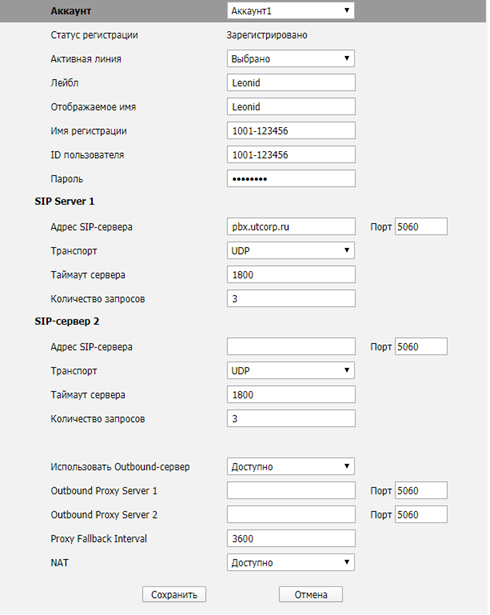 3 режима работы с сетью: DHCP/статический IP-адрес/PPPoE. Возможность конфигурации через консоль/телнет, клавиатуру телефона, сервер Autoprovision, вебинтерфейс. QoS: поддержка VLAN (IEEE 802.1p/q tagging), TOS (layer 3). Трансляция DTMF в in-band, out-of-band (RFC2833), SIP INFO. Поддержка стандартов шифрования и идентификации (MD5 и MD5-sess), поддержка SRTP/HTTPS/TLS. Автоматическое обновление настроек и программного обеспечения через сервер Autoprovision (TFTP/FTP/HTTP/PNP/DHCP). Поддержка протокола TR Работа с голосом Высококачественная передача голоса благодаря чипсету и голосовому «движку» TI Titan. Звуковой диапазон от 50Гц до 7кГц. Поддержка широкополосного кодека G.722. Поддержка стандартных кодеков G.711, G.726, G.729AB, G VAD (обнаружение активности голоса), CNG (генератор комфортного шума), AEC (подавление эха), NLP(подавление шумов), AGC(автоматическая регулировка чувствительности микрофона). Высококачественный звук, высококачественная громкая связь (соответствующая стандарту IEEE 1329).
3 режима работы с сетью: DHCP/статический IP-адрес/PPPoE. Возможность конфигурации через консоль/телнет, клавиатуру телефона, сервер Autoprovision, вебинтерфейс. QoS: поддержка VLAN (IEEE 802.1p/q tagging), TOS (layer 3). Трансляция DTMF в in-band, out-of-band (RFC2833), SIP INFO. Поддержка стандартов шифрования и идентификации (MD5 и MD5-sess), поддержка SRTP/HTTPS/TLS. Автоматическое обновление настроек и программного обеспечения через сервер Autoprovision (TFTP/FTP/HTTP/PNP/DHCP). Поддержка протокола TR Работа с голосом Высококачественная передача голоса благодаря чипсету и голосовому «движку» TI Titan. Звуковой диапазон от 50Гц до 7кГц. Поддержка широкополосного кодека G.722. Поддержка стандартных кодеков G.711, G.726, G.729AB, G VAD (обнаружение активности голоса), CNG (генератор комфортного шума), AEC (подавление эха), NLP(подавление шумов), AGC(автоматическая регулировка чувствительности микрофона). Высококачественный звук, высококачественная громкая связь (соответствующая стандарту IEEE 1329). 4. Физические характеристики Два порта RJ45 (WAN и LAN): 10M/100M автоопределение, режимы NAT/Bridge. Разъем RJ9 для гарнитуры. Графический LCD-экран (3 строки). PoE-питание IEEE 802.3af (питание через линии Ethernet) для модели SIP-Т20P. Возможность крепления на стену. Питание: AC 100~240В Input and DC 5V/1.2A Output, потребление: 1,4~2,6 W. Температура хранения: 0 ~60, влажность 10~95 % версия (firmware x.43.x.x) 5
4. Физические характеристики Два порта RJ45 (WAN и LAN): 10M/100M автоопределение, режимы NAT/Bridge. Разъем RJ9 для гарнитуры. Графический LCD-экран (3 строки). PoE-питание IEEE 802.3af (питание через линии Ethernet) для модели SIP-Т20P. Возможность крепления на стену. Питание: AC 100~240В Input and DC 5V/1.2A Output, потребление: 1,4~2,6 W. Температура хранения: 0 ~60, влажность 10~95 % версия (firmware x.43.x.x) 5
6 5. Комплектация SIP-телефон Подставка Трубка для телефона Адаптер питания Провод для подключения трубки Провод для подключения к сети Internet Диск Гарантийный талон Инструкция по установке и краткое руководство пользователя Промо-карты версия (firmware x.43.x.x) 6
7 II. Введение 1. Подключение 1.1 Крепление подставки на корпусе телефона версия (firmware x.43.x.x) 7
8
1.2 Подключение телефонной трубки и гарнитуры Примечание: Гарнитура не входит в комплект поставки телефона. 1.3 Подключение сети и питания В разъем Internet подключается кабель выделенной линии или кабель, идущий от IPраспределяющего устройства (hub, router и т. д.). В телефон встроен шлюз, который поддерживает работу в режиме роутера или моста. К порту «PC» Вы можете подключить один или несколько (через hub/switch) компьютеров или других сетевых устройств. В сетевых настройках компьютера следует указать «Получить IP-адрес автоматически». Компьютер автоматически получит IP-адрес и выйдет в Интернет через встроенный в SIP-телефон шлюз (при условии, что Вы правильно подключили сам SIP-телефон к сети Интернет). версия (firmware x.43.x.x) 8
д.). В телефон встроен шлюз, который поддерживает работу в режиме роутера или моста. К порту «PC» Вы можете подключить один или несколько (через hub/switch) компьютеров или других сетевых устройств. В сетевых настройках компьютера следует указать «Получить IP-адрес автоматически». Компьютер автоматически получит IP-адрес и выйдет в Интернет через встроенный в SIP-телефон шлюз (при условии, что Вы правильно подключили сам SIP-телефон к сети Интернет). версия (firmware x.43.x.x) 8
9
Разъем DC5V (Power) предназначен для подключения адаптера питания. Адаптер питания отвечает стандарту UL. Телефоны Yealink необходимо использовать только с адаптером питания, входящим в комплект устройства. Предупреждение: Пожалуйста, не пытайтесь использовать другой адаптер питания. Используя другой адаптер, Вы можете повредить SIP-телефон и будете лишены гарантии изготовителя! Примечание: в линиях с поддержкой РоЕ (Power over Ethernet питание по сети Ethernet) подключать питание категорически запрещено! Для работы с линиями РоЕ требуется поддержка этой функции SIPтелефоном. версия (firmware x.43.x.x) 9
версия (firmware x.43.x.x) 9
10 2. Клавиатура телефона Кнопка Описание Регулировка громкости Громкая связь Включение/отключение гарнитуры Отключение микрофона во время разговора Удаление введенных символов Голосовая почта Перевод звонка (Трансфер) Повторный набор Кнопка входа в Основное меню Кнопка «Назад» при навигации по меню версия (firmware x.43.x.x) 10
11
Поставить звонок на удержание Повторное нажатие снять с удержания Включение режима 3-х сторонней конференции Контакты Переключение раскладки в режиме ввода Использование кнопок навигации Отмена Вверх Вниз Влево Вправо Подтвердить 3. Обозначения на экране телефона. Иконка АА DND Описание Ошибка подключения к сети Интернет (порта Internet (WAN)) Включена одна из блокировок (телефон/меню/блок. во время звонка) Новое голосовое сообщение Включен автоответ Режим «Не беспокоить» Включена переадресация Исходящие вызовы Входящие вызовы Пропущенные вызовы Микрофон отключен Режим разговора по гарнитуре Режим громкой связи Режим разговора по трубке версия (firmware x. 43.x.x) 11
43.x.x) 11
12 III. Настройка телефона с помощью клавиатуры телефона и LCD-экрана. Главное меню Основные пункты представлены на схеме: 1. Статус 2. Параметры 3. Настройки МЕНЮ 4. Сообщения 5. История 6. Адреса 1. Меню «Статус» Меню «Статус» отображает: Текущий IP-адрес телефона. MAC-адрес телефона. Версия программного обеспечения (ПО) телефона. Пункт «Далее» показывает более подробную информацию о сетевом подключении, версии ПО и статусе SIP-регистраций. Для быстрого входа в меню «Статус» нажмите кнопку [ОК] на панели телефона. версия (firmware x.43.x.x) 12
13
2. Меню «Параметры» Меню «Параметры» позволяет сделать следующие настройки: 2.1 Переадресация 2.2 Ожидание 2.3 DSS ключи 2.Параметры 2.4 Вызов/Послать 2.5 Горячая линия 2.6 Анонимный вызов 2.7 Автодозвон 2.8 DND код 2.9 DND 2.1 Переадресация В меню «Переадресация» настраиваются условия переадресации: Параметры Всегда Занято Описание Безусловная переадресация. В меню необходимо указать номер, на который будет переадресовываться звонок. Код включения код, используемый в IP-АТС для включения функции с клавиатуры телефона. Код выключения код, используемый в IP-АТС для выключения функции с клавиатуры телефона. Переадресация вызова, когда телефон занят. В меню необходимо указать номер, на который будет переадресовываться звонок. Код включения код, используемый в IP-АТС для включения функции с клавиатуры телефона. Код выключения код, используемый в IP-АТС для выключения функции с версия (firmware x.43.x.x) 13
Код включения код, используемый в IP-АТС для включения функции с клавиатуры телефона. Код выключения код, используемый в IP-АТС для выключения функции с клавиатуры телефона. Переадресация вызова, когда телефон занят. В меню необходимо указать номер, на который будет переадресовываться звонок. Код включения код, используемый в IP-АТС для включения функции с клавиатуры телефона. Код выключения код, используемый в IP-АТС для выключения функции с версия (firmware x.43.x.x) 13
14
Нет ответа клавиатуры телефона. Переадресация по таймауту на указанный номер, когда Вы не поднимаете трубку. Вызов — кол-во секунд, после которых вызов будет переадресован. Код включения код, используемый в IP-АТС для включения функции с клавиатуры телефона. Код выключения код, используемый в IP-АТС для выключения функции с клавиатуры телефона. 2.2 Ожидание Режим ожидания позволять получать входящие звонки во время разговора. По умолчанию: Включено. Более подробное описание смотрите в Главе IV, раздел DSS ключи В телефон встроены 2 программируемые кнопки (кнопки линий).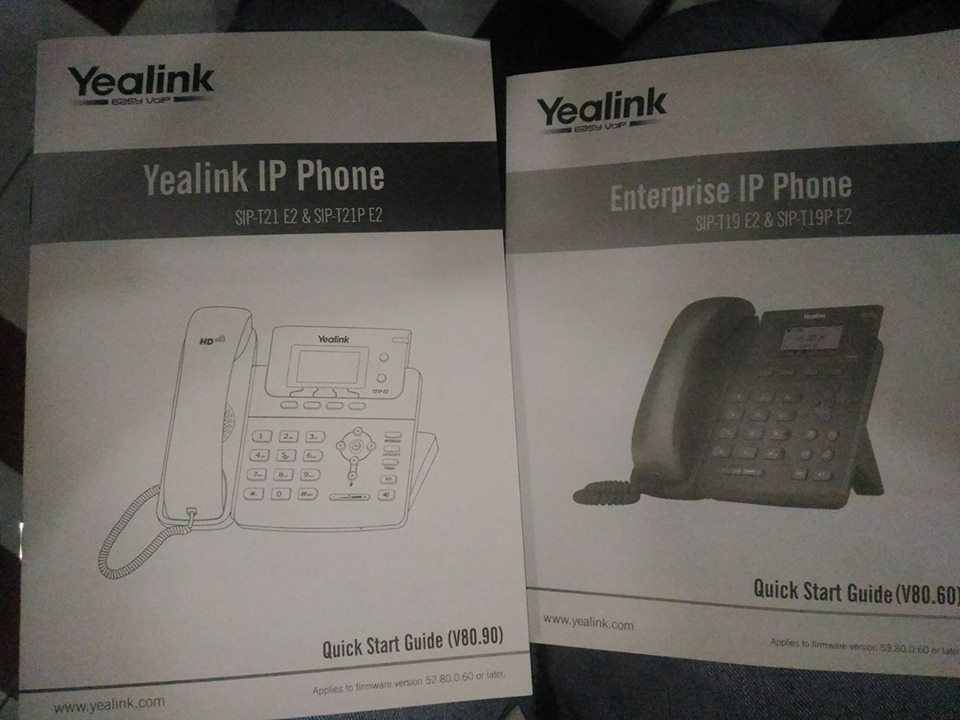 По умолчанию они используются для совершения звонка с настроенных учетных записей. Так же кнопки можно запрограммировать для выполнения следующих сценариев: Тип Линия Сценарий ключа Описание Работает по умолчанию для настроенных SIP-линий. При нажатии телефон переходит в режим набора номера. Групп. прослуш. Прослушивание разговора в телефонной трубке, гарнитуре и громкой связи одновременно. Конф Быстрое создание конференции во время разговора. Переадресация Установка переадресации вызовов. Трнф Перенаправление вызова. Удерж Удержание звонка и снятие с удержания. DND Режим «Не беспокоить». Повтор. набор Повторный набор номера. Перезвонить Перезвонить на последний входящий вызов. Перехват телефонного звонка, пришедшего на другое Захват SIP-устройство внутри телефонной сети, образованной IP АТС. Очередь Постановка в очередь. Должно поддерживаться IP ATC. Донабор Быстрый донабор номера после соединения. версия (firmware x.43.x.x) 14
По умолчанию они используются для совершения звонка с настроенных учетных записей. Так же кнопки можно запрограммировать для выполнения следующих сценариев: Тип Линия Сценарий ключа Описание Работает по умолчанию для настроенных SIP-линий. При нажатии телефон переходит в режим набора номера. Групп. прослуш. Прослушивание разговора в телефонной трубке, гарнитуре и громкой связи одновременно. Конф Быстрое создание конференции во время разговора. Переадресация Установка переадресации вызовов. Трнф Перенаправление вызова. Удерж Удержание звонка и снятие с удержания. DND Режим «Не беспокоить». Повтор. набор Повторный набор номера. Перезвонить Перезвонить на последний входящий вызов. Перехват телефонного звонка, пришедшего на другое Захват SIP-устройство внутри телефонной сети, образованной IP АТС. Очередь Постановка в очередь. Должно поддерживаться IP ATC. Донабор Быстрый донабор номера после соединения. версия (firmware x.43.x.x) 14
15
Быстрый набор Интерком Вызов голосовой почты. Используется для линий, Голосовая почта имеющих регистрацию на IP ATC. Быстрый набор определенного номера. Быстрый набор номера по громкой связи. Должно поддерживаться IP ATC. 2.4 Вызов/Послать Это опция позволяет использовать «#» или «*» в качестве исполнительной кнопки «Вызов» для телефонных соединений. По умолчанию используется: #. 2.5 Горячая линия SIP-телефон автоматически наберет указанный номер при снятии трубки. По умолчанию: Отключено. 2.6 Анонимный вызов Настройки работы с анонимными вызовами. Параметры Номер аккаунта Анонимный вызов Отк. аноним. вызов Описание Выбор учетной записи, в которой будут изменяться настройки. Не показывать информацию о себе при исходящих звонках. По умолчанию: Отключено. Код включения код, используемый в IP-АТС для включения функции с клавиатуры телефона. Код выключения код, используемый в IP-АТС для выключения функции с клавиатуры телефона. Отклонять входящие анонимные вызовы. По умолчанию: Отключено. Код включения код, используемый в IP-АТС для включения функции с клавиатуры телефона. Код выключения код, используемый в IP-АТС для выключения функции с клавиатуры телефона.
Быстрый набор определенного номера. Быстрый набор номера по громкой связи. Должно поддерживаться IP ATC. 2.4 Вызов/Послать Это опция позволяет использовать «#» или «*» в качестве исполнительной кнопки «Вызов» для телефонных соединений. По умолчанию используется: #. 2.5 Горячая линия SIP-телефон автоматически наберет указанный номер при снятии трубки. По умолчанию: Отключено. 2.6 Анонимный вызов Настройки работы с анонимными вызовами. Параметры Номер аккаунта Анонимный вызов Отк. аноним. вызов Описание Выбор учетной записи, в которой будут изменяться настройки. Не показывать информацию о себе при исходящих звонках. По умолчанию: Отключено. Код включения код, используемый в IP-АТС для включения функции с клавиатуры телефона. Код выключения код, используемый в IP-АТС для выключения функции с клавиатуры телефона. Отклонять входящие анонимные вызовы. По умолчанию: Отключено. Код включения код, используемый в IP-АТС для включения функции с клавиатуры телефона. Код выключения код, используемый в IP-АТС для выключения функции с клавиатуры телефона. 2.7 Автодозвон Настройка автоматического дозвона. Параметры Автодозвон Интервал Кол-во попыток Вкл/Выкл функции автодозвона Интервал повторения звонка Количество повторений Описание версия (firmware x.43.x.x) 15
2.7 Автодозвон Настройка автоматического дозвона. Параметры Автодозвон Интервал Кол-во попыток Вкл/Выкл функции автодозвона Интервал повторения звонка Количество повторений Описание версия (firmware x.43.x.x) 15
16 2.8 DND Режим не беспокоить. В этом режиме все входящие звонки получать сигнал занято. Код включения код, используемый в IP-АТС для включения функции с клавиатуры телефона. Код выключения код, используемый в IP-АТС для выключения функции с клавиатуры телефона. 3. Меню «Настройки» Схема навигации основных параметров меню «Настройки»: 3.1 Осн. настройки 1. Язык 2. Время и дата 3. Мелодия 4. Громкость 1. SNTP-сервер 2. Вручную 3. Время и дата 1. Трубка 2. Спикерфон 3. Гарнитура 4. Звонок 3.Настройки 1. SIP-аккаунт 1. WAN 3.2 Доп. настройки 2. Сеть 3. Блокировка 4. Сброс. настр. 2. LAN 3. VLAN 4. Доступ к web 5. Пароль админ. 6. AES ключ. версия (firmware x.43.x.x) 16
17
3.1 Основные настройки Параметры Язык Время и дата Мелодия Громкость тел Описание Язык экранного интерфейса SIP-телефона Кроме русского языка, можно выбрать английский, французский, польский, португальский и испанский. Возможно добавления языка на заказ Настройка SNTP Ручная настройка Время и дата Выбор часового пояса Автоматическая настройка времени через SNTP-сервер (адреса серверов указывается вручную) Переход на летнее время (Вкл/Выкл) Дата и Время устанавливаются вручную Настройка временного формата 12 или 24 часа. Выбор мелодии входящего звонка Трубка Регулировка громкости звука в трубке Спикерфон Регулировка громкости спикерфона (громкая связь) Гарнитуры Регулировка громкости гарнитуры Мелодия Регулировка громкости мелодии звонка 3.2 Дополнительные настройки Примечание: Для внесения изменений требуется авторизоваться в телефоне как администратор. Для этого необходимо ввести пароль при входе в меню «Дополнительные настройки» (по умолчанию: admin). Раздел «SIP-аккаунт» позволяет ввести настройки учетной записи для регистрации на SIP-сервере. Параметры Статус Лейбл Имя Имя регистр. Учетное имя Пароль SIP-аккаунт SIP-сервер Outbound Ob-сервер STUN STUN-сервер Описание Вкл/Выкл учетную запись Название учетной записи, которая отображается на дисплее телефона Отображается у SIP-абонента, которому вы звоните (Caller ID) Идентификационное имя (часто совпадает с SIP ID) SIP-номер или SIP ID Пароль учетной записи IP-адрес или доменное имя сервера SIP-провайдера Поддержка Outbound-сервера По умолчанию: Выкл IP-адрес или доменное имя Outbound-сервера Вкл.
Возможно добавления языка на заказ Настройка SNTP Ручная настройка Время и дата Выбор часового пояса Автоматическая настройка времени через SNTP-сервер (адреса серверов указывается вручную) Переход на летнее время (Вкл/Выкл) Дата и Время устанавливаются вручную Настройка временного формата 12 или 24 часа. Выбор мелодии входящего звонка Трубка Регулировка громкости звука в трубке Спикерфон Регулировка громкости спикерфона (громкая связь) Гарнитуры Регулировка громкости гарнитуры Мелодия Регулировка громкости мелодии звонка 3.2 Дополнительные настройки Примечание: Для внесения изменений требуется авторизоваться в телефоне как администратор. Для этого необходимо ввести пароль при входе в меню «Дополнительные настройки» (по умолчанию: admin). Раздел «SIP-аккаунт» позволяет ввести настройки учетной записи для регистрации на SIP-сервере. Параметры Статус Лейбл Имя Имя регистр. Учетное имя Пароль SIP-аккаунт SIP-сервер Outbound Ob-сервер STUN STUN-сервер Описание Вкл/Выкл учетную запись Название учетной записи, которая отображается на дисплее телефона Отображается у SIP-абонента, которому вы звоните (Caller ID) Идентификационное имя (часто совпадает с SIP ID) SIP-номер или SIP ID Пароль учетной записи IP-адрес или доменное имя сервера SIP-провайдера Поддержка Outbound-сервера По умолчанию: Выкл IP-адрес или доменное имя Outbound-сервера Вкл. /Выкл. поддержку STUN-сервера По умолчанию: Выкл IP-адрес или доменное имя STUN-сервера По умолчанию: stun.sipnet.ru версия (firmware x.43.x.x) 17
/Выкл. поддержку STUN-сервера По умолчанию: Выкл IP-адрес или доменное имя STUN-сервера По умолчанию: stun.sipnet.ru версия (firmware x.43.x.x) 17
18
Вход/Выход Регистрация или отмена регистрации настроенного SIP-аккаунта В разделе «Сеть» настраиваются сетевые параметры SIP-телефона. Сеть Параметры WAN LAN DHCP Статич. IP PPPoE Мост (Bridge) Описание Режим автоматического (динамического) получении IP-адреса. Если у Вас в сети есть DHCP-сервер или выполняющий его роль маршрутизатор, то SIP-телефон получит все сетевые параметры автоматически. Устройство работает в данном режиме по умолчанию. Режим статического IP-адреса. В данном режиме Вы должны вручную ввести все сетевые параметры устройства: IP-адрес, маску подсети, основной шлюз и серверы доменных имен DNS. Данные параметры предоставляются провайдером или определяются построением Вашей локальной сети. Режим подключения по протоколу PPPoE (подключение через DSL модем). При выборе данного режима необходимо ввести параметры PPPoE-подключения Вашего провайдера учетное имя и пароль. Режим «Мост». Прозрачное прохождение пакетов от порта LAN (PC) во внешнюю сеть. В данном режиме для устройства, подключенного к порту LAN (PC) телефона, требуется IP-адрес из той же сети, что и у самого SIP-телефона. Устройство работает в данном режиме по умолчанию. Режим «Шлюз» (маршрутизатор). Трансляция сетевых адресов. В данном случае для всех устройств, подключенных к порту LAN (PC), SIP-телефон является шлюзом. Шлюз IP-адрес порта LAN (PC) по умолчанию: (Router) Маска по умолчанию: DHCP Сервер: Включен (это значит, что любое устройство, подключенное к порту LAN (PC) SIP-телефона, получит IP-адрес автоматически). WAN VID — Идентификатор VLAN (значения от 0 до 4094). VLAN LAN Приоритет — Приоритет (значения от 0 до 7). Протокол для доступа к веб-интерфейсу телефона: Доступ к Web HTTP/HTTPS/HTTP&HTTPS/Отключить. По умолчанию: HTTP&HTTPS. версия (firmware x.43.x.x) 18
Режим «Мост». Прозрачное прохождение пакетов от порта LAN (PC) во внешнюю сеть. В данном режиме для устройства, подключенного к порту LAN (PC) телефона, требуется IP-адрес из той же сети, что и у самого SIP-телефона. Устройство работает в данном режиме по умолчанию. Режим «Шлюз» (маршрутизатор). Трансляция сетевых адресов. В данном случае для всех устройств, подключенных к порту LAN (PC), SIP-телефон является шлюзом. Шлюз IP-адрес порта LAN (PC) по умолчанию: (Router) Маска по умолчанию: DHCP Сервер: Включен (это значит, что любое устройство, подключенное к порту LAN (PC) SIP-телефона, получит IP-адрес автоматически). WAN VID — Идентификатор VLAN (значения от 0 до 4094). VLAN LAN Приоритет — Приоритет (значения от 0 до 7). Протокол для доступа к веб-интерфейсу телефона: Доступ к Web HTTP/HTTPS/HTTP&HTTPS/Отключить. По умолчанию: HTTP&HTTPS. версия (firmware x.43.x.x) 18
19
Ниже описываются настройки раздела «Блокировки»: Параметры Блокировки Меню Кнопки В разговоре Описание Полная блокировка меню с помощью пароля администратора. Полная блокировка меню и кнопок на панели телефона с помощью пароля администратора. Блокировка кнопок в момент разговора. Раздел «Сбросить» предназначен для возврата к заводским настройкам телефона. Для сброса зайдите в меню и нажмите . Раздел «Пароль админ.» определяет пароли для доступа к разделу «Доп. настройки» в меню телефона, для снятия функций «Блокировки» и для доступа к WEB-интерфейсу. 4. Меню «Голос. почта» В данном меню следует указать номер для доступа к Вашей голосовой почте для каждой SIP-линии. Когда Вы получите голосовое сообщение, на экране SIP-телефона отобразится значок и сработает световая индикация кнопки. Чтобы прослушать голосовое сообщение, необходимо нажать на кнопку или вручную набрать номер голосовой почты. Более подробное описание смотрите в Главе IV «Основные функции SIP-телефона», раздел Меню «История» Меню «История» отображает историю всех вызовов: Мигающий знак «Включена переадресация» — переадресованные звонки Исходящие вызовы Входящие вызовы Пропущенные вызовы Меню можно вызвать, нажав на кнопку .
Полная блокировка меню и кнопок на панели телефона с помощью пароля администратора. Блокировка кнопок в момент разговора. Раздел «Сбросить» предназначен для возврата к заводским настройкам телефона. Для сброса зайдите в меню и нажмите . Раздел «Пароль админ.» определяет пароли для доступа к разделу «Доп. настройки» в меню телефона, для снятия функций «Блокировки» и для доступа к WEB-интерфейсу. 4. Меню «Голос. почта» В данном меню следует указать номер для доступа к Вашей голосовой почте для каждой SIP-линии. Когда Вы получите голосовое сообщение, на экране SIP-телефона отобразится значок и сработает световая индикация кнопки. Чтобы прослушать голосовое сообщение, необходимо нажать на кнопку или вручную набрать номер голосовой почты. Более подробное описание смотрите в Главе IV «Основные функции SIP-телефона», раздел Меню «История» Меню «История» отображает историю всех вызовов: Мигающий знак «Включена переадресация» — переадресованные звонки Исходящие вызовы Входящие вызовы Пропущенные вызовы Меню можно вызвать, нажав на кнопку . версия (firmware x.43.x.x) 19
версия (firmware x.43.x.x) 19
20 6. Меню «Адреса» Для входа в телефонную книгу «Адреса» нажмите кнопку на клавиатуре телефона. Добавить запись Выбор нужного контакта Кнопками выберите пункт «Новая запись» и нажмите [ОК]. Внесите данные: Имя имя абонента Номер телефонный номер или SIP URL Линия SIP-линия по умолчанию, с которой совершать звонок. Выбор действия с контактом: Выз Вызвать номер Изм Изменить запись Удл Удалить запись версия (firmware x.43.x.x) 20
21
IV. Основные функции SIP-телефона 1. Осуществление звонков Поднимите трубку, наберите номер и нажмите [#SEND] на клавиатуре телефона. Для звонка в режиме громкой связи нажмите, наберите номер и нажмите [#SEND] на клавиатуре телефона. Повторный набор: нажмите кнопку для отображения последнего вызванного номера. В данном режиме можно отредактировать набранный номер и вызвать его с другой линии, если потребуется, нажав кнопку соответствующей линии. Для повторного набора без редактирования нажмите кнопку [#SEND] на клавиатуре телефона. Набор из списка контактов: Нажмите кнопку, кнопками и выберите нужную запись и нажмите [#SEND] на клавиатуре телефона. Набор из истории вызовов: нажмите ,кнопками и выберите нужную запись и нажмите [#SEND] на клавиатуре телефона. Правила набора номера: (на примере сети SIPNET) Для того чтобы позвонить на стационарный телефон России наберите 7 (код России), код города и номер абонента. Например, чтобы позвонить на московский городской телефон, наберите Для того чтобы позвонить на федеральный мобильный телефон России наберите 7(код России), код мобильного оператора и номер абонента. Например, чтобы позвонить абоненту компании Билайн, наберите Для того чтобы совершить международный звонок наберите код страны, код города (или мобильного оператора) и номер абонента. Например, чтобы позвонить абоненту в Нью-Йорке, наберите Ответ на звонок Когда звонит телефон, снимите трубку для ответа или нажмите для ответа в режиме громкой связи. При использовании гарнитуры нажмите кнопку . Чтобы отклонить звонок нажмите.
Набор из списка контактов: Нажмите кнопку, кнопками и выберите нужную запись и нажмите [#SEND] на клавиатуре телефона. Набор из истории вызовов: нажмите ,кнопками и выберите нужную запись и нажмите [#SEND] на клавиатуре телефона. Правила набора номера: (на примере сети SIPNET) Для того чтобы позвонить на стационарный телефон России наберите 7 (код России), код города и номер абонента. Например, чтобы позвонить на московский городской телефон, наберите Для того чтобы позвонить на федеральный мобильный телефон России наберите 7(код России), код мобильного оператора и номер абонента. Например, чтобы позвонить абоненту компании Билайн, наберите Для того чтобы совершить международный звонок наберите код страны, код города (или мобильного оператора) и номер абонента. Например, чтобы позвонить абоненту в Нью-Йорке, наберите Ответ на звонок Когда звонит телефон, снимите трубку для ответа или нажмите для ответа в режиме громкой связи. При использовании гарнитуры нажмите кнопку . Чтобы отклонить звонок нажмите. 3. Удержание вызова Во время разговора нажмите . На экране появится сообщение «Удерж.», и звонок будет удерживаться. Чтобы продолжить разговор нажмите повторно. 4. Режим ожидания Если эта функция отключена, то второй звонящий абонент получит сигнал занято. Если функция включена, то Вы сможете принимать дополнительные звонки. При этом звонящий будет слышать длинные гудки дозвона, а на дисплее телефона Вы увидите сообщение о новом входящем вызове. Способы работы с двумя звонками: версия (firmware x.43.x.x) 21
3. Удержание вызова Во время разговора нажмите . На экране появится сообщение «Удерж.», и звонок будет удерживаться. Чтобы продолжить разговор нажмите повторно. 4. Режим ожидания Если эта функция отключена, то второй звонящий абонент получит сигнал занято. Если функция включена, то Вы сможете принимать дополнительные звонки. При этом звонящий будет слышать длинные гудки дозвона, а на дисплее телефона Вы увидите сообщение о новом входящем вызове. Способы работы с двумя звонками: версия (firmware x.43.x.x) 21
22
— нажмите , первый звонок встанет на удержание и начнется разговор со вторым абонентом, — для переключения между звонками используйте кнопки и , — для снятия/постановки звонка на удержание используйте кнопку , — чтобы закончить разговор положите трубку. 5. Отключение микрофона Чтобы отключить микрофон во время звонка, нажмите микрофон, нажмите еще раз. на панели телефона. Чтобы включить 6. Перенаправление вызова Телефон поддерживает прямое и сопроводительное перенаправление. Прямое перенаправление: во время звонка нажмите на клавиатуре телефона, наберите номер другого абонента и положите трубку для завершения перенаправления звонка. Сопроводительное перенаправление: нажмите , наберите номер другого абонента и нажмите [ОК]. Вы услышите второго абонента и сможете говорить с ним. Затем завершите перенаправление, положив трубку х сторонняя конференц-связь Во время звонка нажмите , чтобы поставить звонок на удержание, и наберите номер второго абонента. Конференция начнется автоматически, когда второй абонент ответит на звонок. Примечание: когда Вы положите трубку, два других участника конференции также разъединяться. Если положит трубку один из двух других участников конференции, то разговор продолжится между оставшимися участниками. 8. Голосовая почта При получении голосового сообщения: — на экране SIP-телефона отобразится мигающий значок, и появится надпись «Голос. сообщение». — на панели телефона загорится кнопка. Чтобы прослушать сообщение: — Наберите номер голосовой почты и нажмите , или — Нажмите кнопку для перехода в меню голосовой почты.
Прямое перенаправление: во время звонка нажмите на клавиатуре телефона, наберите номер другого абонента и положите трубку для завершения перенаправления звонка. Сопроводительное перенаправление: нажмите , наберите номер другого абонента и нажмите [ОК]. Вы услышите второго абонента и сможете говорить с ним. Затем завершите перенаправление, положив трубку х сторонняя конференц-связь Во время звонка нажмите , чтобы поставить звонок на удержание, и наберите номер второго абонента. Конференция начнется автоматически, когда второй абонент ответит на звонок. Примечание: когда Вы положите трубку, два других участника конференции также разъединяться. Если положит трубку один из двух других участников конференции, то разговор продолжится между оставшимися участниками. 8. Голосовая почта При получении голосового сообщения: — на экране SIP-телефона отобразится мигающий значок, и появится надпись «Голос. сообщение». — на панели телефона загорится кнопка. Чтобы прослушать сообщение: — Наберите номер голосовой почты и нажмите , или — Нажмите кнопку для перехода в меню голосовой почты. Для этого требуется внести в настройки номер голосовой почты. Для этого необходимо сделать следующие действия: нажмите кнопку, кнопками навигации выберите нужную SIP-линию для настройки, введите номер голосовой почты и нажмите . версия (firmware x.43.x.x) 22
Для этого требуется внести в настройки номер голосовой почты. Для этого необходимо сделать следующие действия: нажмите кнопку, кнопками навигации выберите нужную SIP-линию для настройки, введите номер голосовой почты и нажмите . версия (firmware x.43.x.x) 22
23 V. Настройка с помощью WEB интерфейса 1. Подключение Подключите компьютер к порту PC SIP-телефона, как показано на рисунке в главе II. Для того, чтобы компьютер автоматически получил IP-адрес от SIP-телефона, необходимо зайти в настройки подключения к сети Интернет (пример для Windows XP): 1. Нажмите Пуск, 2. Зайдите в Панель управления, 3. Зайдите в папку Сетевые подключения: (Панель управления по категориям) — зайдите в меню Сеть и подключение к Интернету, — нажмите на значок Сетевые подключения, версия (firmware x.43.x.x) 23
24
(Классический вид Панели управления) — нажмите на значок Сетевые подключения, 4. Нажмите правой кнопкой мыши на значок Подключение по локальной сети и во всплывшем меню выберите Свойства, версия (firmware x. 43.x.x) 24
43.x.x) 24
25 5. Выберите пункт Протокол Интернета (TCP/IP) и нажмите кнопку [Свойства], 6. В открывшимся окне поставьте точку в пункте Получить IP-адрес автоматически, 7. Нажмите [ОК]. 8. Откройте браузер и наберите в строке — IP-адрес порта LAN (PC) по умолчанию. Откроется окно с запросом имени и пароля для входа в Web-интерфейс SIP-телефона: версия (firmware x.43.x.x) 25
26 9. Введите имя пользователь, пароль и нажмите кнопку . По умолчанию Пользователь: admin, Пароль: admin. Перед Вами откроется начальная страница Web-интерфейса — Статус. В закладке Статус показаны текущие значения основных параметров устройства. Настройка данных параметров подробно рассмотрена ниже. версия (firmware x.43.x.x) 26
27 2. SIP-аккаунт Доступ к данному меню имеет только пользователь с учетной записью Администратора. Подробнее смотри главу IV раздел 7 «Безопасность». В SIP-телефоне Yealink SIP-T20/T20P возможно использовать до 2-х SIP-линий одновременно с независимой настройкой. 2.1 Основные Параметры Статус Активная линия Описание Состояние регистрации на SIP-сервере. Вкл/Выкл линии для регистрации на SIP-сервере. версия (firmware x.43.x.x) 27
28 Лейбл Отображаемое имя Идентификационное имя Учетное имя Пароль SIP-сервер Использовать Outbound Proxy-сервер Outbound Proxy-сервер Протокол Дополнительный Outbound Proxy-сервер NAT STUN-сервер Голосовая почта Nortel Proxy-сервер Анонимный вызов Отклонять аноним. вызов Уведомление пропущенных вызовов Автоответ Название учетной записи, которая отображается на дисплее SIP. Отображается у SIP-абонента, которому Вы звоните. Идентификационное имя (часто совпадает с SIP ID). SIP-номер или SIP ID. Пароль. IP-адрес или доменное имя сервера SIP-провайдера. Включено/Выключено поддержку Outbound-сервера. По умолчанию: Выключено. IP-адрес или доменное имя Outbound-сервера. Протокол передачи SIP-сигнализации. IP-адрес или доменное имя Outbound-сервера. Включено/Выключено поддержку STUN-сервера. По умолчанию: Выключено. IP-адрес или доменное имя STUN-сервера и номер порта. По умолчанию: stun.sipnet.ru, порт: Номер голосовой почты. IP-адрес или доменное имя Proxy. Используется для серверов Nortel. Звонок без отображения Ваших данных Код включения код, используемый в IP-АТС для включения функции с клавиатуры телефона. Код выключения код, используемый в IP-АТС для выключения функции с клавиатуры телефона. Не принимать анонимные звонки Код включения код, используемый в IP-АТС для включения функции с клавиатуры телефона. Код выключения код, используемый в IP-АТС для выключения функции с клавиатуры телефона. Включить/Выключить уведомление о пропущенных вызовах Функция автоматического соединения при входящем вызове версия (firmware x.43.x.x) 28
29 2.2 Кодеки Меню выбора кодеков: Чтобы добавить или удалить кодек, используйте кнопки [>]. Чтобы выставить приоритет кодеков используйте кнопки . Наивысший приоритет имеет верхний кодек. Приоритет кодеков по умолчанию: PCMU(G711U), PCMA(G711A), G729, G Дополнительно Раздел «Дополнительно» предназначен для специфических настроек параметров SIP-протокола. Данные настройки не рекомендуется изменять без консультации с системным администратором или службой технической поддержки SIP-оператора. 3. Сеть Доступ к данному меню имеет только пользователь с учетной записью Администратора. Подробнее смотри главу IV раздел 7 «Безопасность». В меню WAN-порт следует указать сетевые настройки телефона в соответствии с Вашим подключением к сети Интернет. Для правильной настройки сетевых параметров лучше всего проконсультироваться с Вашим провайдером или системным администратором. версия (firmware x.43.x.x) 29
30 3.1 WAN-порт WAN-порт (Internet) порт подключения к сети Интернет. Параметр Получить IP-адрес автоматически Использовать следующий IP-адрес Настройки PPPoE Описание Режим автоматического (динамического) получения IP-адреса. Если у Вас в сети есть DHCP-сервер или выполняющий его роль маршрутизатор, то SIPтелефон получит все сетевые параметры автоматически. Устройство работает в данном режиме по умолчанию. Режим статического IP-адреса. В данном режиме Вы должны вручную ввести все сетевые параметры устройства IP-адрес, маску подсети, основной шлюз и серверы доменных имен DNS. Данные параметры предоставляет провайдер или определяются построением Вашей локальной сети. Режим подключения по протоколу PPPoE. При выборе данного режима необходимо ввести параметры PPPoE подключения Вашего провайдера имя пользователя и пароль. 3.2 LAN PC порт Порт LAN PC предназначен для подключения компьютера (нескольких компьютеров) к SIP-телефону. При этом SIP-телефон для них может выполнять как функцию маршрутизатора в сеть Интернет, так и прозрачно пропускать сетевые подключения, исполняя роль моста. версия (firmware x.43.x.x) 30
31 Параметр Мост (Bridge) Маршрутизатор (Router) Описание Режим «Мост»(Bridge). Прозрачное прохождение пакетов от порта LAN (PC) во внешнюю сеть. В данном режиме для устройства, подключенного к порту LAN (PC) телефона, требуется IP-адрес из той же сети, что и у самого SIP-телефона. Устройство работает в данном режиме по умолчанию. Режим «Маршрутизатор» (Router). Трансляция сетевых адресов. В данном случае для всех устройств, подключенных к порту LAN (PC), SIP-телефон является шлюзом. IP-адрес порта LAN (PC) по умолчанию: Маска по умолчанию: DHCP-сервер: Включен (это значит, что любое устройство подключенное к порту LAN (PC) SIP-телефона, получит IP-адрес автоматически). Начальный и конечный IP-адрес диапазон распределения адресов DHCPсервером. версия (firmware x.43.x.x) 31
32 3.3 Дополнительно Параметры VLAN Voice QoS Локальный RTP-порт Доступ к Webнастройкам Описание VLAN Включено/Выключено. VID — Идентификатор VLAN (значения от 0 до 4094). Приоритет (значения от 0 до 7). По умолчанию: Выключено. Приоритет прохождения голосовых пакетов и пакетов SIP-сигнализации. Действие данной функции можно обеспечить лишь в локальных сетях с настроенным QoS (Quality of Service). На практике в глобальных сетях редко поддерживается данная функция. (Значение 0 высший приоритет прохождения пакетов). Диапазон голосовых (RTP) портов. По умолчанию: MinRTPPort: (начальный порт) и MaxRTPPort: (конечный порт). Протокол подключения к веб-интерфейсу телефона: HTTP или HTTPS. По умолчанию используются оба протокола: HTTP и HTTPS. версия (firmware x.43.x.x) 32
33 4. Телефон 4.1 Настройки Параметры Язык Описание Выбор языка Web-интерфейса. Доступные языки: русский, китайский, английский, турецкий, португальский, испанский. По умолчанию: Russian. версия (firmware x.43.x.x) 33
34 Часовой пояс Основной NTP-сервер Вторичный NTP-сервер Интервал обновления Переход на летнее время Способ перехода Сдвиг Ручная настройка времени Формат времени Формат даты Пауза в наборе номера Длительность сигнала Flash Длительность подсветки Блокировка клавиатуры Мелодия вызова Загрузить мелодию Выбор часового пояса. По умолчанию: +3 Moscow, Saudi Arabia (Московское время). IP-адрес или доменное имя NTP-сервера. По умолчанию: ru.pool.ntp.org. IP-адрес или доменное имя NTP-сервера. По умолчанию: cn.pool.ntp.org. Интервал обращение к NTP-серверу. По умолчанию: 1000 сек. Включено/Выключено. По умолчанию: Включено. По дате: указывается точная дата перехода. По недели: указывается месяц, неделя, день и время перехода. Сдвиг во времени при переходе на летнее время. По умолчанию: 60 минут. Установка даты и времени в ручную. 12-ти или 24-х часовой формат времени Формат, отображаемый на дисплее телефона. По умолчанию: НН МММ ДД. По истечению указанного времени телефон будет набирать номер. По умолчанию: 4 сек. Время завершения звонка после того, как Вы положили трубку. Если нажать и отпустить кнопку в пределах таймера, то звонок уйдет на удержание. Функция защищает от случайного завершения вызова. По умолчанию: 1 мс. Длительность подсвечивания экрана. Возможно 4 вида блокировки: главного меню, кнопок на панели телефона, блокировка кнопок во время разговора, только ответ. По умолчанию: Выключено. Мелодия входящего звонка. Загрузить мелодию. Используются файлы в формата wav. Параметры мелодии: Sample rate 8000; Mono; Bit rate 16; Кодек Ulaw. Примечание: Общий максимальный размер загружаемых мелодий 100 Kb. версия (firmware x.43.x.x) 34
35 4.2 Параметры Параметры Всегда Когда занято Описание Безусловная переадресация всех входящих вызовов. Код включения код, используемый в IP-АТС для включения функции с клавиатуры телефона. Код выключения код, используемый в IP-АТС для выключения функции с клавиатуры телефона. Переадресация на указанный номер, когда Ваш номер занят. Код включения код, используемый в IP-АТС для включения функции с клавиатуры телефона. Код выключения код, используемый в IP-АТС для выключения функции с версия (firmware x.43.x.x) 35
36 Когда нет ответа клавиатуры телефона. Переадресация по таймауту на указанный номер, когда Вы не поднимаете трубку. Переадресовать после — кол-во секунд, по прошествии которых вызов будет перенаправлен. По умолчанию: 10 секунд. Код включения код, используемый в IP-АТС для включения функции с клавиатуры телефона. Код выключения код, используемый в IP-АТС для выключения функции с клавиатуры телефона. Режим ожидания Автодозвон Использовать для отправки/вызова Номер горячей линии Тон для префикса Экстренный номер Продолжительность сигнала занято SIP-ответ при отбое SIP-ответ в режиме DND Включено/Выключено Позволяет получить второй вызов во время разговора. По умолчанию: Включено. Подробное описание смотрите в Глава IV, раздел 4. Включено/Выключено При включении функции автодозвона требуется установить интервал между попытками дозвона и количество попыток. По умолчанию: Выключено. Использовать «#» или «*» для отправки текстовых сообщений или для совершения звонка. Для отключения этой функции выберите Выключено. По умолчанию: «#». SIP-телефон автоматически наберет указанный номер при снятии трубки. Настройка имитирует гудок линии после указанного префикса (например после префикса 9) Номер, который вы сможете набрать даже при заблокированной клавиатуре Продолжительность сигнала занято Возможность установить различные ответы сигнализации при отбое входящего вызова: 486 (Busy here) 404 (Not found) 480 (Temporarily not available) По умолчанию: 486 (Busy here) Возможность установить различные ответы сигнализации в режиме «Не беспокоить» (DND): 486 (Busy here) 404 (Not found) 480 (Temporarily not available) По умолчанию: 480 (Temporarily not available) Код включения DND код, используемый в IP-АТС для включения функции с версия (firmware x.43.x.x) 36
37 DND Включить полуавтоматический трансфер клавиатуры телефона. Код выключения DND код, используемый в IP-АТС для выключения функции с клавиатуры телефона. Если функция включена: Абонент A звонит абоненту B, B переводит звонок абоненту C и у абонента С отображается номер абонента А. Если функция отключена: Абонент A звонит абоненту B, B переводит звонок абоненту C и у абонента С отображается номер абонента B. Примечание: функция должна поддерживаться в IP-АТС. 4.3 DSS ключи В телефон встроены 2 программируемые кнопки (кнопки линий). По умолчанию они используются для совершения звонка с настроенных учетных записей. Так же кнопки можно запрограммировать для выполнения следующих сценариев: Тип Линия Сценарий ключа Описание Работает по умолчанию для настроенных SIP-линий. При нажатии телефон переходит в режим набора номера. Групп. прослуш. Прослушивание разговора в телефонной трубке, гарнитуре и громкой связи одновременно. Конф Быстрое создание конференции во время разговора. Переадресация Установка переадресации вызовов. Трнф Перенаправление вызова. Удерж Удержание звонка и снятие с удержания. DND Режим «Не беспокоить». Повтор. набор Повторный набор номера. Перезвонить Перезвонить на последний входящий вызов. Перехват телефонного звонка, пришедшего на другое Захват SIP-устройство внутри телефонной сети, образованной IP АТС. Очередь Постановка в очередь. Должно поддерживаться IP ATC. Донабор Быстрый донабор номера после соединения. Голосовая почта Вызов голосовой почты. Используется для линий, имеющих регистрацию на IP ATC. Быстрый набор определенного номера. версия (firmware x.43.x.x) 37
38 Быстрый набор Интерком Быстрый набор номера по громкой связи. Должно поддерживаться IP ATC. 4.4 Голос Параметры Работа с голосом Описание Включено/Выключено Подавление эха это процесс устранения эха голоса для улучшения качества голосовой связи. Эхокомпенсация часто необходима потому, что при сжатии речевых сигналов и задержках обработки пакетов возникает эхо. Есть 2 типа эхосигнала: акустическое эхо и дифференциальное эхо. Эхокомпенсация не только улучшает качество звука, но также уменьшает использование полосы пропускания благодаря подавлению шума в паузах. По умолчанию: Включено. Включено/Выключено VAD — Детектор активности голоса. Функция используется для снижения потребляемого трафика за счет передачи только полезного сигнала без шумов. Часто приводит к потере первых слогов слова. По умолчанию: Выключено. версия (firmware x.43.x.x) 38
39 Включено/Выключено CNG генератор комфортного шума. Используется совместно со средством подавлением эха для генерации комфортного шума «присутствия» в паузах. По умолчанию: Включено. Буфер пакетов Область данных, где голосовые пакеты могут быть собраны, сохранены и отправлены в правильной последовательности в голосовой процессор. Имеет два режима: Автоматический и Фиксированный. По умолчанию: Автоматический. 4.5 Мелодии Настройка мелодий входящих звонков для разных групп пользователей. Механизм осуществляется через заголовки сигнализации Alert-info и должен поддерживаться IP АТС. Подробные материалы Вы можете скачать с сайта или запросить у тех.поддержки версия (firmware x.43.x.x) 39
40 4.6 Тоны Эта закладка позволяет использовать настроенные тоны для дозвона на PSTN согласно стандартам выбранной страны. В поле «Выбор страны» выбирается страна с характерными для нее тонами. Так же в поле «Выбор страны» можно выбрать «Ручная настройка» для настройки тонов вручную. Ручная настройка тона Тон состоит из последовательности элементов, разделенных запятыми. Каждый элемент это отношение частоты сигнала к длительности. Пример: Тон = [Элемент = [Частота]/[Длительность]],[ Элемент = [Частота]/[Длительность]], Занято = 440/250,0/250,440/250,0/250 Изменение параметров тона вступит в силу, если заполнено соответствующие поле и отмечен чек-бокс «Включено» напротив этого поля. Во всех остальных случаях тоны будут работать по заводским параметрам. версия (firmware x.43.x.x) 40
41 4.7 Правила набора Правила замены Правило замены префикса на необходимый набор цифр. Пример (см. рис. выше): Префикс: 9, Заменить: Если на телефоне Вы набрали, то звонок осуществится по номеру Допустимые значения: используются цифры и звездочка (*). версия (firmware x.43.x.x) 41
42 4.7.2 Ускоренный набор Ускоренный набор номера по соответствующему правилу. Правило 1: 1xxxxxxx Это правило означает, что вызов начнется сразу после набора номера, если он состоит из 7 цифр и начинается с цифры «1». Правило 2: xxxxxxxх Это правило означает, что вызов начнется сразу после набора номера, если он состоит из 8 цифр. версия (firmware x.43.x.x) 42
43 4.7.3 Код города Параметры Код Минимальная длина Максимальная длина Добавится к любому набранному номеру. По умолчанию код не указан. Описание Минимальная и максимальная длина номера, к которому будет подставляться указанный код города. версия (firmware x.43.x.x) 43
44 4.7.4 Блокировки Блокировка определенного номера или определенного количества цифр. Пример 1: « » — это правило означает, что на номер невозможно будет позвонить. Пример 2: «xxx» — это правило означает, что на любой номер, состоящий из трех цифр невозможно будет позвонить. версия (firmware x.43.x.x) 44
45 4.8 SMS Меню для отправки SIP SMS. Выберите SIP-линию, с которой требуется отправить сообщение Введите номер и текст сообщения версия (firmware x.43.x.x) 45
46 5. Контакты 5.1 Записная книга Добавление контактов в список контактов. Добавление контакта: Заполните поля. Поле «Имя» заполнять обязательно. Выберите место размещения контакта: «Контакты». Нажмите на кнопку [Добавить]. В строке «Линия» можно привязать контакт к настроенным SIP-аккаунтам для совершения вызова или блокировки. По умолчанию стоит параметр «Авто», при котором добавленный контакт будет использоваться или блокироваться для всех настроенных SIP-аккаунтов. Изменение данных о контакте: Выберите контакт, установив галочку в чекбоксе напротив контакта. Измените данные контакта. Нажмите на кнопку [Изменить]. Импорт — укажите файл в формате *.csv со списком контактов и нажмите [Импорт]. Экспорт нажмите на кнопку [Экспорт] для получения файла со списком контактов и сохраните полученный файл. версия (firmware x.43.x.x) 46
47 5.2 Статистика звонков Подробная статистика входящих и исходящих вызовов. версия (firmware x.43.x.x) 47
48 6. Обновление 6.1 Основные настройки Параметр Версия ПО Сборка Сбросить к настройкам по умолчанию Перезагрузить систему Выберите файл и обновите ПО Описание Текущая версия программного обеспечения и версия сборки телефона. Версия элементной сборки. Возврат к начальным настройкам устройства. Перезагрузка SIP-телефона. Выберите файл с новым программным обеспечением и нажмите [Обновить]. версия (firmware x.43.x.x) 48
49 6.2 Дополнительные настройки Доступ к данному меню имеет только пользователь с учетной записью Администратора. Подробнее смотри главу IV раздел 7 «Безопасность». Параметры обновления, настраиваемые в опциях DHCP-сервера. В первую очередь телефон опрашивает значение, указанное в поле «Опция DHCP» (в диапазоне от 128 до 254). Если это поле не заполнено, телефон опрашивает опции по умолчанию (номер 66 или 43). Если в опциях DHCP отсутствуют параметры для обновления, телефон обращается к серверу указанному в поле URL. Приоритет обновления: если определены все способы обновления, то приоритет будет следующим: PNP-сервер Опция DHCP Опции DHCP 66 или 43 — URL Параметры Опция DHCP Способ запроса Описание Выбор опции DHCP-сервера с внесенными параметрами обновления. Метод обращения к серверу для обновления настроек или ПО. Ссылка ссылка на сервер обновления с указанием протокола. Пример: или ftp://autoprovision.ru. IP-адрес IP-адрес сервера обновлений. Пользователь и Пароль указываются в соответствующих полях, если это версия (firmware x.43.x.x) 49
50 необходимо для подключения к серверу. Общий AES Ключ Индивидуальный AES Ключ Обновление через PNPсервер Проверить обновления ПО Нажмите для автонастройки Экспорт/Импорт конфигурации Экспортировать System Log PCAP Trace Ключ для проверки подлинности закачиваемого общего конфигурационного файла. Задается в случае необходимости на стороне сервера. Поддерживает 128 разрядное шифрование или более длинные (192 и 256). Ключ для проверки подлинности закачиваемого индивидуального конфигурационного файла (по MAC адресу телефона). Поддерживает 128 разрядное шифрование или более длинные (192 и 256). Включить обновление через локальный PNP-сервер. Выключено/При включении/повторно/еженедельно. Выключено обновления проверяться не будут. При включении автоматическая проверка обновления при включении питания. Повторно указать интервал проверки обновления (исчисляется в минутах). Еженедельно укажите время и день недели, когда будет проведена проверка обновления. При включении + Повторно/При включении + Еженедельно комбинированные способы обновления. По умолчанию: При включении. Немедленное соединение с сервером для проверки обновлений. Экспорт и импорт конфигурационного файла. Экспортировать системный лог. Local: сохраняет локально на Ваш компьютер. Server: необходимо указать IP-адрес сервера. Анализ сетевых данных поступающих в SIP-телефон. версия (firmware x.43.x.x) 50
51 7. Безопасность Параметр Тип доступа пользователя Описание admin: — имеет полный доступ к устройству, — назначает пароль для user, — возможность запрещать изменение учетной записи пользователю user, — для изменения пароля admin, требуется ввести старый пароль. Пароль по умолчанию: admin user: Учетная запись с ограниченными правами. Нельзя изменять настройки меню SIP-аккаунт, Сеть и дополнительные настройки меню Обновление. Пароль по умолчанию: user Меню «Доверенные сертификаты» и «Серверный сертификат» используются для защищенной работы с устройством по протоколу HTTPS. версия (firmware x.43.x.x) 51
SIP-телефон Yealink SIP-T18/T18P Руководство пользователя О данном руководстве Благодарим за выбор IP-телефона Yealink, разработанного для максимально удобного использования на Вашем рабочем месте. Эргономичный
SIP-телефон Yealink SIP-T20/T20P Руководство пользователя версия 09.11 (firmware x.41.x.x) 1 О данном руководстве Благодарим за выбор IP-телефона Yealink, разработанного для максимально удобного использования
SIP-телефон Yealink SIP-T41P Инструкция по установке ПО версии x.71.x.x. и выше Комплектация Провод для подключения трубки Ethernet-кабель Подставка Диск Гарантийный талон SIP-телефон Трубка Краткое руководство
SIP-телефон SIP-T21P E2 и SIP-T21 E2 Краткое руководство www.ipmatika.com ПО версии 52.80.x.x и выше Packaging Комплектация Contents T2 1 P E 2 Провод для подключения трубки Ethernet-кабель Подставка SIP-телефон
SIP-телефон Yealink SIP-T22/T22P Руководство пользователя версия 10.01 (firmware x.42.x.x) 1 О данном руководстве Благодарим за выбор IP-телефона Yealink, разработанного для максимально удобного использования
SIP-телефон Yealink SIP-T26P Инструкция по установке ПО версии x.71.x.x. и выше Комплектация Установка телефона 1. Прикрепите подставку как показано на рисунке: 2. Подключите трубку и/или гарнитуру как
SIP-телефон SIP-T48G Краткое руководство www.ipmatika.com ПО версии 28.72.x.x и выше Комплектация Провод для подключения трубки SIP-телефон Трубка Подставка Ethernet-кабель Краткое руководство Адаптер
SIP-телефон IPmatika SIP-T12/T12P Руководство пользователя О данном руководстве Благодарим за выбор IP-телефона IPmatika/Yealink, разработанного для максимально удобного использования на Вашем рабочем
SIP-телефон Yealink SIP-T22/T22P Руководство пользователя О данном руководстве Благодарим за выбор IP-телефона Yealink, разработанного для максимально удобного использования на Вашем рабочем месте. Эргономичный
Руководство пользователя SIP-телефон SkypeMate SIP-T28/T28P версия 09.02 1 Содержание I. Основные характеристики… 4 1. Новые возможности… 4 2. Характеристики телефона… 4 3. Сетевые характеристики…
IP DECT-телефон W52P и W52H Краткое руководство www.ipmatika.com ПО версии 25(26).73.x.x и выше Комплектация 1. Комплектация Yealink W52P Трубка Базовая станция Зарядная подставка для трубки Блоки питания
Руководство пользователя SIP-телефон IPmatika SIP-T26/T26P версия 09.04 1 Содержание I. Основные характеристики… 4 1. Возможности телефона… 4 2. Характеристики телефона… 4 3. Сетевые характеристики…
SIP-телефон Yealink SIP-T28P Руководство пользователя О данном руководстве Благодарим за выбор IP-телефона Yealink, разработанного для максимально удобного использования на Вашем рабочем месте. Эргономичный
ИНСТРУКЦИЯ ПО НАСТРОЙКЕ ZYXEL P-2304 R EE ВВЕДЕНИЕ ХАРАКТЕРИСТИКИ Сетевые протоколы Характеристики IPтелефонии Маршрутизация протокола IP Статические маршруты, RIP-1, RIP-2 Режим АТА (мост стандарта IEEE
IP-телефон STI-101 Назначение IP телефон STI-101 (далее IP телефон) предназначен для обеспечения голосовой связи через компьютерные сети Internet и Ethernet. IP телефон оснащен портом WAN для подключения
DPH-150S VoIP-телефон Прежде чем начать Это устройство может быть настроено с помощью клавиатуры или Webбраузера, такого как IE (Internet Explorer). Для совершения VoIP-звонков необходим кабельный Ethernet-
SIP-Телефон GrandStream GXP 1200 Инструкция пользователя 1 О данном руководстве Благодарим за выбор IP-телефона Grandstream, разработанного для максимально удобного использования на Вашем рабочем месте.
SIP-телефон Yealink SIP-T12/Т12P Руководство пользователя О данном руководстве Благодарим за выбор IP-телефона IPmatika/Yealink, разработанного для максимально удобного использования на Вашем рабочем месте.
SIP DECT-телефон Yealink SIP-W52P(H) Инструкция по установке Комплектация 1. Комплектация Yealink SIP-W52P Установка телефона 1. Подключение питания и сети Ethernet а) Питание от адаптера 2 б) Питание
ЦИФРОВОЙ ТЕЛЕФОННЫЙ АППАРАТ TADIRAN TELECOM T320/T320P (SIP-терминал) ЗАО «Коралл-Телеком» Москва, 2013 ЗАО «Коралл-Телеком», 2013. Данное руководство пользователя защищено международными законами об авторских
Шлюз IP-телефонии Voice Network11 (VN11) Руководство по эксплуатации 2 СОДЕРЖАНИЕ: О настоящем руководстве… 3 Глава 1… 4 1.1 Обзор… 4 1.2 Содержимое упаковки… 5 1.3 Системные требования… 5 1.4
Fanvil C58(P) Краткое руководство пользователя Содержимое упаковки В состав комплекта входит следующее: Телефон Блок питания Краткое руководство пользователя Кабель Ethernet Телефонная трубка Соединительный
DIR-615 Беспроводной маршрутизатор со встроенным 4-портовым коммутатором ПРЕДВАРИТЕЛЬНАЯ ПОДГОТОВКА Комплект поставки Беспроводной маршрутизатор DIR-615, адаптер питания постоянного тока 12В/0,5А, прямой
DAP-1150 Беспроводная точка доступа с поддержкой режима маршрутизатора ПРЕДВАРИТЕЛЬНАЯ ПОДГОТОВКА Комплект поставки Точка доступа DAP-1150, адаптер питания, прямой Ethernet-кабель (CAT 5E), компакт-диск
Система оперативно-технологической диспетчерской связи ООО «АДС» г.пермь 2014 Состав системы Сервер-коммутатор Терминальное оборудование диспетчера Терминальное оборудование техника связи Терминальное
DSL-2540U ADSL/Ethernet-маршрутизатор cо встроенным коммутатором ПРЕДВАРИТЕЛЬНАЯ ПОДГОТОВКА Комплект поставки Маршрутизатор DSL-2540U, адаптер питания постоянного тока 12В/0,5А, телефонный кабель с разъемом
IP-телефон Yealink SIP-T18 (P) VoIP-телефон SIP-T18 — это простейший телефон на 1 учетную запись с голосовым движком Titan от компании Texas Instruments. Идеально подходит для использования в отелях, больницах
DIR-620 Универсальный беспроводной маршрутизатор с поддержкой сетей WiMAX, 3G GSM и CDMA и встроенным коммутатором ПРЕДВАРИТЕЛЬНАЯ ПОДГОТОВКА Комплект поставки Беспроводной маршрутизатор DIR-620, адаптер
DSL-2500U ADSL/Ethernet-маршрутизатор ПРЕДВАРИТЕЛЬНАЯ ПОДГОТОВКА Комплект поставки Маршрутизатор DSL-2500U, адаптер питания, телефонный кабель с разъемом RJ-11, прямой Ethernet-кабель (CAT 5E), сплиттер,
Руководство по эксплуатации Программное обеспечение BEWARD Installer Простой и понятный интерфейс Быстрый поиск и настройка IP-камер серии N Оглавление Оглавление ГЛАВА 1. ОБЩИЕ СВЕДЕНИЯ О ПРОГРАММЕ BEWARD
Инструкция по настройке D-Link DIR-300NRU B6 по протоколу PPPoE. Оглавление Подключение к маршрутизатору через Ethernet-кабель (LAN)…. 2 Подключение к маршрутизатору по беспроводной сети (Wi-Fi)….
Инструкция по настройке Netgear JWNR2000 по протоколу PPPoE. Оглавление Подключение к маршрутизатору через Ethernet-кабель (LAN)…. 2 Подключение к маршрутизатору по беспроводной сети (Wi-Fi)…. 4 Подключение
Беспроводной маршрутизатор с поддержкой 802.11n (до 300 Мбит/с) ПРЕДВАРИТЕЛЬНАЯ ПОДГОТОВКА Комплект поставки Беспроводной маршрутизатор, адаптер питания постоянного тока 5В/1А, Ethernet-кабель (CAT 5E),
DSL-2600U/NRU ADSL/Ethernet-маршрутизатор c Wi-Fi ПРЕДВАРИТЕЛЬНАЯ ПОДГОТОВКА Комплект поставки Беспроводной маршрутизатор DSL-2600U/NRU, адаптер питания постоянного тока 12В/0,5А, телефонный кабель с разъемом
ES220P Enterprise IP PHONE Техническое руководство GUANGZHOU ESCENE COMMUNICATION CO.,LTD. 2011-04-08 Содержание 1. Общие положения…3 2. Внешний вид и модели продукта…3 3. Функции продукта…4 4. Технические
Инструкция по установке и основным функциям Содержание 1. Начало работы с программой.. 3 1.1. Установка.. 3 1.2. Создание учетной записи. 5 2. Звонки с Interphone 6 2.1. Исходящий звонок 6 2.2. Входящий
Руководство по настройке 3CXPhone Установка 3CXPhone Что такое 3CXPhone? 3CXPhone небольшое Windows-приложение которое позволяет совершать и принимать вызовы при помощи гарнитуры или просто микрофона и
Инструкция по настройке D-Link DIR-615NRU C1 по протоколу PPPoE. Оглавление Подключение к маршрутизатору через Ethernet-кабель (LAN)…. 2 Подключение к маршрутизатору по беспроводной сети (Wi-Fi)….
Системные требования Сеть Ethernet 10/100 Мбит/с Internet Explorer TM 6.0 или Mozilla Firefox TM 1.0 и выше Комплект поставки IP-телефон D-Link DPH-400SE (с PoE) или DPH- 400S (без поддержки PoE) Телефонная
1 Общие сведения 1.1 Краткое описание В Ваше отсутствие шлюз USB Skype переадресует все входящие звонки Skype на Ваш мобильный телефон, а также Ваши звонки из ГТС (городской телефонной сети) на абонента
Краткое руководство По эксплуатации PROvision-NVR 1. Установка жесткого диска и DVD привода 1.1 Установка жесткого диска Внимание: 1. Регистратор поддерживает два жестких диска SATA. Пожалуйста, убедитесь
Маршрутизатор D-Link DSL-2500U ADSL2/2+ Ethernet Руководство по быстрой установке Дата версии: 27июля, 2006 Прежде чем начать Перед началом установки убедитесь, что имеется вся необходимая информация и
Установка программы. Скачайте файл SippointSetup.exe и запустите его. Перед Вами откроется стандартное окно инсталляции, где вы должны следовать инструкциям. После установки программы, во время первого
Инструкция по настройке D-Link DIR-300NRU B5 по протоколу PPPoE. Оглавление Подключение к маршрутизатору через Ethernet-кабель (LAN)…. 2 Подключение к маршрутизатору по беспроводной сети (Wi-Fi)….
Инструкция по настройке D-Link DIR-615NRU B7 по протоколу PPPoE. Оглавление Подключение к маршрутизатору через Ethernet-кабель (LAN)…. 2 Подключение к маршрутизатору по беспроводной сети (Wi-Fi)….
ИНСТРУКЦИЯ ПО НАСТРОЙКЕ D LINK DVG 7044S ВВЕДЕНИЕ ХАРАКТЕРИСТИКИ Интерфейсы Типы подключений Функции маршрутизации Телефонная книга SIP Голосовые функции 6 портов FXS с разъемом RJ-11 2 порта FXO с разъемом
9611 — Краткое руководство телефона Ваш телефон 9611 поддерживает телефон 9611. Телефон поддерживает 24 программируемых кнопок прокрутки/функций. Ярлыки для них представлены на основном дисплее и их можно
Описание и инструкция по использованию изделия «USB hub 1.32» Изделие «USB hub 1.32» (далее «устройство») представляет собой USBразветвитель на 32 порта USB, позволяющий управлять подачей питания (+5В)
БЕСПРОВОДНОЙ ШИРОКОПОЛОСНЫЙ РОУТЕР С ПОДДЕРЖКОЙ СТАНДАРТА 11N И СКОРОСТЬЮ ПЕРЕДАЧИ 300 МБИТ/С Руководство по быстрой установке DN-70591 ВВЕДЕНИЕ DN-70591- комбинированное проводное/беспроводное устройство
VIP-156/VIP-156PE Аналоговый Телефонный Адаптер SIP Инструкция по быстрой настройке Введение Инструкция по быстрой настройке включает в себя общие сведения об оборудовании и основные шаги по подключению
Настройка DSL-2500U для подключения к ISP Lanck Telecom Ярославль 1. Подключите модем к сетевой карте компьютера при помощи входящего в комплект кабеля. Подключите телефонную линия к порту Line сплиттера,
DAP-1360 Беспроводная точка доступа и маршрутизатор с поддержкой 802.11n (до 300 Мбит/с) ПРЕДВАРИТЕЛЬНАЯ ПОДГОТОВКА Комплект поставки Точка доступа DAP-1360, адаптер питания постоянного тока 12В, Ethernet-кабель
ООО ПРЕСТИЖ-ИНТЕРНЕТ Инструкция пользователя услуги Энфорт@Виртуальный номер Содержание 1. ВХОД В СИСТЕМУ… 3 2. НАСТРОЙКИ… 13 2.1. ПЕРЕАДРЕСАЦИЯ ВХОДЯЩИХ ВЫЗОВОВ… 13 2.2. ГОЛОСОВАЯ ПОЧТА…. 16 2.3.
Настройка роутера QBR-1041W Перед тем, как приступить к настройке, вы включаете адаптер питания маршрутизатора в электророзетку, подключаете кабель провайдера в WAN порт маршрутизатора, а первый LAN порт
Инструкция по настройке роутера Asus RT-N18U Для установки роутера выполните следующие действия: 1. В свойствах сетевого подключения установите автоматическое получение IP адреса: для Windows XP: нажмите
ИНСТРУКЦИЯ ПО НАСТРОЙКЕ МАРШРУТИЗАТОРА D Link DIR 300_B5 при работе по протоколу PPPoE I. Настройка персонального компьютера (ПК) Настройка ПК сводится к настройке получения динамического IP-адреса. 1.
Настройка SIP шлюза Linksys SPA2102. Для настройки данного оборудования необходимо зайти на вэб-интерфейс устройства, для чего следует подключить Lynksys SPA2102 к разъему LAN компьютера, настроенного
ФЕДЕРАЛЬНОЕ АГЕНТСТВО ПО ОБРАЗОВАНИЮ Федеральное государственное образовательное учреждение высшего профессионального образования. «СИБИРСКИЙ ФЕДЕРАЛЬНЫЙ УНИВЕРСИТЕТ» УТВЕРЖДАЮ проректор по информатизации
Smart Baby Watch Q80. Инструкция по эксплуатации. Пожалуйста, прочитайте эту инструкцию внимательно, прежде чем начать использовать устройство. Изображения, приведенные ниже в инструкции, имеют информативный
Инструкция по настройке радиотелефона Siemens Gigaset C470 IP для регистрации в системе в рамках услуги «Мини-офис» Целью настройки радиотелефона, описанного в данной инструкции, является регистрация радиотелефона
Руководство составлено для телефонов Yealink SIP-T20 , SIP-T20P, SIP- T22 , SIP- T22P, SIP- T26P и SIP- T28P с прошивкой версии X.60.0.11 0, будьте внимательны, разные релизы могут иметь отличающийся веб-интерфейс и функциональность. Подробная информация о прошивках есть на сайте производителя (yealink.com).
Наиболее предпочтительный метод настройки аппаратов Yealink T2X — Автонастройка . Однако вы можете произвести ручную настройку.
Настройка регистрации в 3CX PhoneSystem
1. Для начала включите IP-телефон и выясните его IP-адрес. Нажмите кнопку «ОК» (в центре стрелок) . В нашем примере IP-адрес аппарата 10.0.0.116 , а IP сервера 3CX PhoneSystem — 10.0.0.11
2. В браузере наберите адрес и перейдите в веб-интерфейс телефона: http://10.0.0.116
3. Укажите логин (по умолчанию — admin ) и пароль(по умолчанию — admin ).
4. Перейдите во вкладку «SIP-аккаунт»
5. Необходимо зарегистрировать телефон на сервере 3CX PhoneSystem. Убедитесь что в поле «SIP-аккаунт» указано «SIP-аккаунт 1» . Раздел Основные>> должен содержать следующие данные:
A. «Активная линия» — «Вкл.»
b. Поле «Лебл» — имя которое будет отображаться на дисплее IP-телефона
c. Укажите «Отображаемое Имя» — имя которое будет отображаться на дисплее телефона которому вы позвоните
d. Укажите «Идентификационное имя» — имя которое будет ассоциироваться с этим аппаратом
e. Укажите «Имя пользователя» — это ID или внутренние номер из 3CX
f. Укажите «Пароль» — это пароль из 3CX
g. Укажите «SIP-сервер» — IP-адрес сервера 3CX PhoneSystem – в нашем примере это, 10.0.0.11 . (также, вместо IP-адреса, можно указать доменное имя сервера 3CX PhoneSystem, но прежде рекомендуется прочитать этот FAQ)
h. Укажите порт SIP-сервера в поле «Порт» (по умолчанию «5060» )
i. Убедитесь что параметр «NAT» стоит в положении «Выключено»
j. В поле «Голосовая Почта» укажите номер сервиса голосовых сообщение. (при трехзначной нумерации, по умолчанию это «999» — своем значение можно проверить в Консоли Управления 3CX раздел «Настройки -> Основные» )
6. Теперь необходимо настроить аудиокодеки. Переместитесь в нижнюю часть страницы «Основные» и откройте раздел «Кодеки>>» .
7. Убедитесь что «Используемые кодеки» содержат «PCMU» , «PCMA» и «G729» .
8. Если нужно включить функционал уведомлений MWI и BLF . Откройте раздел «Дополнительно >>» :
a. В поле «Subscribe Register» установите «Включено»
b. В поле «Subscribe for MWI» установите «Включено»
9. Нажмите кнопку «Подтвердить» в нижней части страницы. Телефон зарегистрируется на 3CX Phone System. Проверить это можно в разделе «Статус Внутренних Номеров» в Консоли Управления 3CX
Настройка BLF для Yealink SIP-T26P и SIP-T28P (Опция)
Важно: У телефонов Yealink T22 и Yealink T20 нет программируемых кнопом, поэтому функционал BLF недоступен.
Вы можете вручную настроить программируемые кнопки для Yealink T26 и T28 для отслеживания статуса других абонентов в системе.
1. Перейдите во вкладку «Телефон->Программ. кнопки» .
2. Для каждой кнопки укажите внутренний номер состояние которого нужно отслеживать. Например для «Программ. кнопки1» :
a. Выберите «Тип» — «BLF»
b. Выберите «Линия» — «Line 1»
c. Укажите в поле «Значение» номер абонента которого нужно мониторить (например 102)
d. В поле «Номер» укажите действие с отслеживаемым номером, например можно настроить подбор — «*20*102», если просто указать номер, то клавиша будет использоваться как быстрый набор.
3. Нажмите кнопку «Подтвердить» в нижней части страницы. Теперь ваш IP-телефон зарегистрирован на 3CX Phone System с возможностью мониторинга других абонентов.
Рекомендуем также
ᐅ VoIP-телефон Panasonic KX-UT123 отзывы — 13 честных отзыва покупателей о VoIP-телефон Panasonic KX-UT123
Самые выгодные предложения по VoIP-телефон Panasonic KX-UT123
Иван П., 05.12.2019
Достоинства: Качество сборки и звукаНедостатки: За такую цену — нет
Комментарий: Отзывы смешные, ни за что не поверю, что писали их не сотрудника Слоника. Ну да ладно. По функционалу телефон как на треть более дешёвый D-Link, но смотрится гораздо дороже. Веб интерфейс можно отключить/включить с телефона. Пароль при этом не спрашивает, т.е. пользователь может менять настройки. В вебе выбрал язык интерфейса — русский, но так всё и осталось на английском. Экран всего на две строки + служебная. Подписи к кнопкам на самой телефоне — английские.
Как конечный пользователь, я телефоном доволен, но был бы админом — купил такое начальству, на обычных сотрудниках сэкономил бы, а секретарю двух линий мало. 900ая серия Linksys мне нравилась больше
pipetko p., 02.11.2019
Достоинства: + Качественная сборка. Аппаратом приятно пользоваться, пластмасса не производит впечатления дешёвой. Вообще создаётся ощущение серьёзного телефона.+ Хорошо работает с Астером.
+ Есть возможность автонастройки (хоть и через известное место)
+ PoE работает без нареканий.
+ При нынешнем курсе — весьма конкурентная цена.
+ Богатство настроек. В принципе, есть практически всё для привередливого админа.
+ Поддержка UTF-8 CallerID на дисплее.
Недостатки: — Автонастройка — неудобна. Имхо, можно было придумать как-то поизящнее, чем DHCP-сервер, натравливающий на TFTP с конфиг-файлами, которые ещё должны быть «правильного» формата и форматирования.
— Прошивка давненько не обновлялась (с 2013г). Фиг бы с ней, но русский язык в веб-интерфейсе упорно не желает устанавливаться.
Комментарий: Модель за свои деньги — более чем. К сожалению, похоже, её снимают с производства. Успели купить перед новым годом десяток, заказываем сейчас — уже предлагают HDV130 (который подозрительно дешевле).
Владислава, 30.10.2019
Достоинства: 2 Ethernet порта, к которым телефон можно подключить к ПК и к локальной сети что позволяет обновлять прошивку, изменять настройки, добавлять контакты в память устройства и редактировать – это очень удобноКомментарий: Panasonic KX-UT123 – оптимальное решение для компаний, использующих Hosted , коей компанией мы и являемся
Эллен Ф., 30.10.2019
Достоинства: очень симпатично выглядит, удобный функционалКомментарий: вот, Sip-технологии добрались и до нас .. Вчера захожу на рабочее место и вижу, наконец-то, симпатичную модель от Панасоника у себя на столе. До этого стояли обычные аналоговые телефоны. У сип-телефонов очень хороший функционал: удерживание и переключение линий связи.. очень рада всем этим новшествам.. даже уже опробывали трехстороннюю конференц-связь.. занятно и полезно)))
Устинова Олеся, 20.09.2019
Достоинства: ну конечно же это, во-первых, Поддержка SIP: подключение к нескольким серверам; Подсветка ЖК-дисплея порадовала, достаточный выбор мелодий.Недостатки: не знаю даже что сказать
Комментарий: Экологический показатель материала это конек этого аппарата
Юрий Л., 06.09.2019
Комментарий: Порадовали 2 Ethernet порта, к которым телефон можно подключить к компьютеру и к локальной сети, а это позволяет обновлять прошивку, изменять настройки, редактировать контакты и уже в таком виде добавлять в память устройства. Так же достаточно удобно вести трехстороннюю конференц связь, не надо перезванивать каждому филиалу и два раза говорить одно и тоже. Все можно обсудить сразу же. Словно совет директоров и топовые менеджеры собрались в одной комнате и разбираем текущие проекты. И сама связь не обрывается, голос на другом конце четкий, чистый, все хорошо слышно, что ненадо переспрашивать, что же там сказали.
Сами опции просты, все на русском, даже не читая инструкции, можно разобраться интуитивно, если ты хоть мало мальски знаком с телефонами
Луиза, 04.09.2019
Достоинства: очень комфортная Записная книжка на 500 записей; имеет 2-Ethernet порта ; а также совсем низкое количество потребляемой устройством электроэнергииНедостатки: ну может только что цвет телефона хотелось бы другой
Комментарий: А каким же удобным оказалось администрирование через Web-интерфейс!
Ирина Б., 03.09.2019
Достоинства: Много, в тч и очень удобное понятное меню.Комментарий: Недавно закупили несколько таких телефонов на всю компанию, а так как раньше я не слышала о этой новинке VOip телефонии, то была приятно удивлена новым возможностям и путям развития. Даже я как обычный пользователь разобралась самостоятельно почти во всех опциях .. весьма доступно и не сложно. Всем желаю удачи
Очень хочется похвалить Панасоник за уделение Особого внимания
защите окружающей среды и минимальному воздействию как
производства так и конечного продукта на природу. По-моему весомый аргумент, отличающий от некоторых конкурентов.
Денис, 02.09.2019
Достоинства: все руссифицировано и понятно (поддержка кирилицы), WEB-интерфейс, SpeakerPhoneНедостатки: пока не наблюдалось
Комментарий: Нет необходимости в прокладке кабеля, как-никак облегчает установку
Кравцов Александр, 12.08.2019
Достоинства: Качесвто исполнения,на ощупь приятный…Недостатки: -Комплектация(нету провода для подключения PC,да что там…инструкции нету!)
-Руссификация(Телефон имеет на 20-30% русифицированный веб интерфейс)
-Инструкция(ту которую вы скачаете)В ней отсутствует быстрый старт,для начала работы придется изрядно повозиься.
-Программирование телефона с помощью файла,как я понимаю у Панасоника денег не хватило на создание норм веб интерфейса?или есть скрытые причины..сырого продукта?
-Общая сложность ПЕРВИЧНОЙ настройки,из за паршивой инструкции.
-Звук звонка
-Нельзя отключить звук клавишь пока не выполнишь подключения телефона к интернету и к воип сети.
-долго включается.
-Сырой веб интерфейс.
Комментарий: Меня пугают хвалебные отзывы,по отзывам телефон конфетка,а на деле это мусор с убогим ПО.
Юлия Соколова, 08.08.2019
Достоинства: Меню модели интуитивно понятно и полностью русифицировано, иначе конечно и быть не может; Настройки мне показались какими-то точно, не сложными; интересная функция Эко режимаНедостатки: кроме того что его можно уронить и потерять – тяжело назвать
Комментарий: Качество данного устройства не может не вызвать уважение и симпатию
Дмитрий Д., 13.02.2019
Комментарий: Довелось попользоваться этим инструментом у коллеги в офисе. Моделька не самая новая, однако своего стоит. С тем же 133-м довольно большая разбежка в цене, в простенький офис 123-й подойдёт более чем. Настройка абсолютно не сложная, 2 порта, хороший звук. приятно держать в руках, что немаловажно . Качество материалов для изготовления продукта у многих современных производителей очень расстраивает , хоть Панасоник в этом плане держит планку на высоте.
Валер Красин, 16.01.2019
Достоинства: довольно реалистичное воспроизведение человеческой речи при передаче голоса абонента на другом конце провода; качественный , цельный звук; широкий набор функцийНедостатки: не работает без интернета
Комментарий: Нормальная цена за хорошее предложение
IP адаптер Hanlog Unicorn 3002
Hanlog Unicorn 3002 — SIP адаптер с двумя портами FXS для подключения аналоговых телефонов (факсов), или для подключения в качестве внешних линий к аналоговой АТС.
Телефонные аналоговые SIP адаптеры (ATA) Hanlong Unicorn позволяют совершать звонки и передавать факсимильные сообщения через сети IP-телефонии по протоколу SIP, используя проводные и беспроводные аналоговые телефонные или факсимильные аппараты. Устройства Hanlong используют чипсеты от компании Texas Instruments, что позволяет добиться высокого качества передачи голоса и стабильности в работе. Hanlog Unicorn идеальное решение IP телефонии для дома или небольшого офиса.
Цена 18 200 тенге с НДС
Характеристики адаптера:
2 порта FXS
Поддержка передачи факса (T.38, G.711 Pass-Through).
Поддержка Caller ID: FSK, DTMF, Bellcore, NTT, поддержка Q.24 DTMF.
Веб-интерфейс на русском языке.
Удержание и ожидание вызова, переадресация и перевод звонка, 3-х сторонняя конференц-связь, горячая линия, автоответ, Flash.
Управление и настройка телефона через голосовое меню или веб-интерфейс.
Индикация полученного голосового сообщения.
Автоматическое обновление конфигурации и программного обеспечения через сервер Autoprovision (TFTP/HTTP).
Работа с голосом:
Высококачественная передача голоса благодаря чипсету и голосовому «движку» TI.
Поддержка кодеков G.711, G.723.1, G. 729AB, G.726, GSM.
Подавление эха (G.168).
Сетевые характеристики:
Поддержка протокола SIP 2.0 (RFC3261).
Поддержка NAT traversal: режим STUN.
3 режима работы с сетью: DHCP/статический IP-адрес/PPPoE.
Поддержка VLAN (IEEE 802.1p/q tagging), CoS, TOS (layer 3).
Поддержка in-band DTMF, out-of band RFC2833 DTMF и SIP INFO.
Поддержка стандартов шифрования и идентификации (MD5 и MD5-sess), поддержка SRTP и TLS.
Физические характеристики:
2 порта FXS
2 порта RJ-45 (режимы NAT и Bridge).
Встроенный DHCP-сервер, проброс портов WAN-LAN.
Питание: DC 5В, 1.2A
Возможность крепления на стену.
Рабочая температура и влажность: 0°~40°/10~90%.
Комплектация:
Hanlong Unicorn 3002 – 1 шт.
Адаптер питания: вход: AC 100~240В, выход: DC 5В,1.2A – 1 шт.
Сетевой кабель (патчкорд) – 1 шт.
Телефонный кабель — 1шт.
CD – 1 шт.
Инструкция по установке – 1 шт.
Краткое руководство пользователя – 1 шт.
Гарантийный талон – 1 шт.
Yealink sip t20 сброс настроек. Настройка телефона Yealink SIP для облачной АТС Ростелеком
Размер: px
Начинать показ со страницы:
Транскрипт1 SIP-телефон Yealink SIP-T20/T20P Руководство пользователя
2 О данном руководстве Благодарим за выбор IP-телефона Yealink, разработанного для максимально удобного использования на Вашем рабочем месте. Эргономичный дизайн, широкий функционал, большой спектр совместимых VoIPплатформ способны удовлетворить любым требованиям корпоративных пользователей и интеграторов VoIP. В данном руководстве мы постарались наиболее доступно описать подключение, возможности телефона и принципы работы устройства. При возникновении вопросов по подключению рекомендуем обратиться к Вашему системному администратору. Все замечания и пожелания по данному руководству просьба отправлять на почту и мы постараемся рассмотреть их в кротчайшее время. В конце срока службы изделие нельзя выбрасывать вместе с обычным хозяйственным мусором, а следует отнести в пункт приема на утилизацию электрического и электронного оборудования. На это указывает специальный символ, инструкция по эксплуатации и/или маркировка на упаковке. Некоторые из материалов, используемых в производстве изделия, могут быть переработаны, если их доставить в пункт приема. Если Вам необходима информация о месте расположения пунктов приема на утилизацию, свяжитесь с местными органами власти. версия (firmware x.43.x.x) 2
3 Оглавление I. Основные характеристики Характеристики телефона Сетевые характеристики Работа с голосом Физические характеристики Комплектация… 6 II. Введение Подключение Крепление подставки на корпусе телефона Подключение телефонной трубки и гарнитуры Подключение сети и питания Клавиатура телефона Обозначения на экране телефона III. Настройка телефона с помощью клавиатуры телефона и LCD-экрана Главное меню Меню «Статус» Меню «Параметры» Переадресация Ожидание DSS ключи Вызов/Послать Горячая линия Анонимный вызов Автодозвон DND Меню «Настройки» Основные настройки Дополнительные настройки Меню «Голос. почта» Меню «История» Меню «Адреса» IV. Основные функции SIP-телефона Осуществление звонков Ответ на звонок Удержание вызова Режим ожидания Отключение микрофона Перенаправление вызова х сторонняя конференц-связь Голосовая почта V. Настройка с помощью WEB интерфейса Подключение SIP-аккаунт Основные Кодеки Дополнительно Сеть WAN-порт LAN PC порт Дополнительно Телефон Настройки Параметры версия (firmware x.43.x.x) 3
4 4.3 DSS ключи Голос Мелодии Тоны Правила набора Правила замены Ускоренный набор Код города Блокировки SMS Контакты Записная книга Статистика звонков Обновление Основные настройки Дополнительные настройки Безопасность версия (firmware x.43.x.x) 4
5 I. Основные характеристики 1. Характеристики телефона 2 SIP-линии с независимой настройкой. Полностью русифицирован: имеет русское меню, веб-интерфейс, ввод контактов на русском языке. Телефонная книга (до 300 записей), экспорт/импорт записной книги, история звонков, быстрый и ускоренный набор, правила набора номера. Блокировка клавиатуры/меню/во время разговора, регулировка громкости, выбор мелодии звонка. Удержание и ожидание вызова, переадресация и перевод звонка, режим DND, конференц-связь, захват вызова, интерком-вызовы (в том числе групповой интерком-вызов: Paging), горячая линия, автоответ, экстренный вызов, автодозвон. Голосовая почта. 2. Сетевые характеристики Протокол SIP 2.0 (RFC3261), работа из-за NAT (режим STUN). 3 режима работы с сетью: DHCP/статический IP-адрес/PPPoE. Возможность конфигурации через консоль/телнет, клавиатуру телефона, сервер Autoprovision, вебинтерфейс. QoS: поддержка VLAN (IEEE 802.1p/q tagging), TOS (layer 3). Трансляция DTMF в in-band, out-of-band (RFC2833), SIP INFO. Поддержка стандартов шифрования и идентификации (MD5 и MD5-sess), поддержка SRTP/HTTPS/TLS. Автоматическое обновление настроек и программного обеспечения через сервер Autoprovision (TFTP/FTP/HTTP/PNP/DHCP). Поддержка протокола TR Работа с голосом Высококачественная передача голоса благодаря чипсету и голосовому «движку» TI Titan. Звуковой диапазон от 50Гц до 7кГц. Поддержка широкополосного кодека G.722. Поддержка стандартных кодеков G.711, G.726, G.729AB, G VAD (обнаружение активности голоса), CNG (генератор комфортного шума), AEC (подавление эха), NLP(подавление шумов), AGC(автоматическая регулировка чувствительности микрофона). Высококачественный звук, высококачественная громкая связь (соответствующая стандарту IEEE 1329). 4. Физические характеристики Два порта RJ45 (WAN и LAN): 10M/100M автоопределение, режимы NAT/Bridge. Разъем RJ9 для гарнитуры. Графический LCD-экран (3 строки). PoE-питание IEEE 802.3af (питание через линии Ethernet) для модели SIP-Т20P. Возможность крепления на стену. Питание: AC 100~240В Input and DC 5V/1.2A Output, потребление: 1,4~2,6 W. Температура хранения: 0 ~60, влажность 10~95 % версия (firmware x.43.x.x) 5
6 5. Комплектация SIP-телефон Подставка Трубка для телефона Адаптер питания Провод для подключения трубки Провод для подключения к сети Internet Диск Гарантийный талон Инструкция по установке и краткое руководство пользователя Промо-карты версия (firmware x.43.x.x) 6
7 II. Введение 1. Подключение 1.1 Крепление подставки на корпусе телефона версия (firmware x.43.x.x) 7
8 1.2 Подключение телефонной трубки и гарнитуры Примечание: Гарнитура не входит в комплект поставки телефона. 1.3 Подключение сети и питания В разъем Internet подключается кабель выделенной линии или кабель, идущий от IPраспределяющего устройства (hub, router и т.д.). В телефон встроен шлюз, который поддерживает работу в режиме роутера или моста. К порту «PC» Вы можете подключить один или несколько (через hub/switch) компьютеров или других сетевых устройств. В сетевых настройках компьютера следует указать «Получить IP-адрес автоматически». Компьютер автоматически получит IP-адрес и выйдет в Интернет через встроенный в SIP-телефон шлюз (при условии, что Вы правильно подключили сам SIP-телефон к сети Интернет). версия (firmware x.43.x.x) 8
9 Разъем DC5V (Power) предназначен для подключения адаптера питания. Адаптер питания отвечает стандарту UL. Телефоны Yealink необходимо использовать только с адаптером питания, входящим в комплект устройства. Предупреждение: Пожалуйста, не пытайтесь использовать другой адаптер питания. Используя другой адаптер, Вы можете повредить SIP-телефон и будете лишены гарантии изготовителя! Примечание: в линиях с поддержкой РоЕ (Power over Ethernet питание по сети Ethernet) подключать питание категорически запрещено! Для работы с линиями РоЕ требуется поддержка этой функции SIPтелефоном. версия (firmware x.43.x.x) 9
10 2. Клавиатура телефона Кнопка Описание Регулировка громкости Громкая связь Включение/отключение гарнитуры Отключение микрофона во время разговора Удаление введенных символов Голосовая почта Перевод звонка (Трансфер) Повторный набор Кнопка входа в Основное меню Кнопка «Назад» при навигации по меню версия (firmware x.43.x.x) 10
11 Поставить звонок на удержание Повторное нажатие снять с удержания Включение режима 3-х сторонней конференции Контакты Переключение раскладки в режиме ввода Использование кнопок навигации Отмена Вверх Вниз Влево Вправо Подтвердить 3. Обозначения на экране телефона. Иконка АА DND Описание Ошибка подключения к сети Интернет (порта Internet (WAN)) Включена одна из блокировок (телефон/меню/блок. во время звонка) Новое голосовое сообщение Включен автоответ Режим «Не беспокоить» Включена переадресация Исходящие вызовы Входящие вызовы Пропущенные вызовы Микрофон отключен Режим разговора по гарнитуре Режим громкой связи Режим разговора по трубке версия (firmware x.43.x.x) 11
12 III. Настройка телефона с помощью клавиатуры телефона и LCD-экрана. Главное меню Основные пункты представлены на схеме: 1. Статус 2. Параметры 3. Настройки МЕНЮ 4. Сообщения 5. История 6. Адреса 1. Меню «Статус» Меню «Статус» отображает: Текущий IP-адрес телефона. MAC-адрес телефона. Версия программного обеспечения (ПО) телефона. Пункт «Далее» показывает более подробную информацию о сетевом подключении, версии ПО и статусе SIP-регистраций. Для быстрого входа в меню «Статус» нажмите кнопку [ОК] на панели телефона. версия (firmware x.43.x.x) 12
13 2. Меню «Параметры» Меню «Параметры» позволяет сделать следующие настройки: 2.1 Переадресация 2.2 Ожидание 2.3 DSS ключи 2.Параметры 2.4 Вызов/Послать 2.5 Горячая линия 2.6 Анонимный вызов 2.7 Автодозвон 2.8 DND код 2.9 DND 2.1 Переадресация В меню «Переадресация» настраиваются условия переадресации: Параметры Всегда Занято Описание Безусловная переадресация. В меню необходимо указать номер, на который будет переадресовываться звонок. Код включения код, используемый в IP-АТС для включения функции с клавиатуры телефона. Код выключения код, используемый в IP-АТС для выключения функции с клавиатуры телефона. Переадресация вызова, когда телефон занят. В меню необходимо указать номер, на который будет переадресовываться звонок. Код включения код, используемый в IP-АТС для включения функции с клавиатуры телефона. Код выключения код, используемый в IP-АТС для выключения функции с версия (firmware x.43.x.x) 13
14 Нет ответа клавиатуры телефона. Переадресация по таймауту на указанный номер, когда Вы не поднимаете трубку. Вызов — кол-во секунд, после которых вызов будет переадресован. Код включения код, используемый в IP-АТС для включения функции с клавиатуры телефона. Код выключения код, используемый в IP-АТС для выключения функции с клавиатуры телефона. 2.2 Ожидание Режим ожидания позволять получать входящие звонки во время разговора. По умолчанию: Включено. Более подробное описание смотрите в Главе IV, раздел DSS ключи В телефон встроены 2 программируемые кнопки (кнопки линий). По умолчанию они используются для совершения звонка с настроенных учетных записей. Так же кнопки можно запрограммировать для выполнения следующих сценариев: Тип Линия Сценарий ключа Описание Работает по умолчанию для настроенных SIP-линий. При нажатии телефон переходит в режим набора номера. Групп. прослуш. Прослушивание разговора в телефонной трубке, гарнитуре и громкой связи одновременно. Конф Быстрое создание конференции во время разговора. Переадресация Установка переадресации вызовов. Трнф Перенаправление вызова. Удерж Удержание звонка и снятие с удержания. DND Режим «Не беспокоить». Повтор. набор Повторный набор номера. Перезвонить Перезвонить на последний входящий вызов. Перехват телефонного звонка, пришедшего на другое Захват SIP-устройство внутри телефонной сети, образованной IP АТС. Очередь Постановка в очередь. Должно поддерживаться IP ATC. Донабор Быстрый донабор номера после соединения. версия (firmware x.43.x.x) 14
15 Быстрый набор Интерком Вызов голосовой почты. Используется для линий, Голосовая почта имеющих регистрацию на IP ATC. Быстрый набор определенного номера. Быстрый набор номера по громкой связи. Должно поддерживаться IP ATC. 2.4 Вызов/Послать Это опция позволяет использовать «#» или «*» в качестве исполнительной кнопки «Вызов» для телефонных соединений. По умолчанию используется: #. 2.5 Горячая линия SIP-телефон автоматически наберет указанный номер при снятии трубки. По умолчанию: Отключено. 2.6 Анонимный вызов Настройки работы с анонимными вызовами. Параметры Номер аккаунта Анонимный вызов Отк. аноним. вызов Описание Выбор учетной записи, в которой будут изменяться настройки. Не показывать информацию о себе при исходящих звонках. По умолчанию: Отключено. Код включения код, используемый в IP-АТС для включения функции с клавиатуры телефона. Код выключения код, используемый в IP-АТС для выключения функции с клавиатуры телефона. Отклонять входящие анонимные вызовы. По умолчанию: Отключено. Код включения код, используемый в IP-АТС для включения функции с клавиатуры телефона. Код выключения код, используемый в IP-АТС для выключения функции с клавиатуры телефона. 2.7 Автодозвон Настройка автоматического дозвона. Параметры Автодозвон Интервал Кол-во попыток Вкл/Выкл функции автодозвона Интервал повторения звонка Количество повторений Описание версия (firmware x.43.x.x) 15
16 2.8 DND Режим не беспокоить. В этом режиме все входящие звонки получать сигнал занято. Код включения код, используемый в IP-АТС для включения функции с клавиатуры телефона. Код выключения код, используемый в IP-АТС для выключения функции с клавиатуры телефона. 3. Меню «Настройки» Схема навигации основных параметров меню «Настройки»: 3.1 Осн. настройки 1. Язык 2. Время и дата 3. Мелодия 4. Громкость 1. SNTP-сервер 2. Вручную 3. Время и дата 1. Трубка 2. Спикерфон 3. Гарнитура 4. Звонок 3.Настройки 1. SIP-аккаунт 1. WAN 3.2 Доп. настройки 2. Сеть 3. Блокировка 4. Сброс. настр. 2. LAN 3. VLAN 4. Доступ к web 5. Пароль админ. 6. AES ключ. версия (firmware x.43.x.x) 16
17 3.1 Основные настройки Параметры Язык Время и дата Мелодия Громкость тел Описание Язык экранного интерфейса SIP-телефона Кроме русского языка, можно выбрать английский, французский, польский, португальский и испанский. Возможно добавления языка на заказ Настройка SNTP Ручная настройка Время и дата Выбор часового пояса Автоматическая настройка времени через SNTP-сервер (адреса серверов указывается вручную) Переход на летнее время (Вкл/Выкл) Дата и Время устанавливаются вручную Настройка временного формата 12 или 24 часа. Выбор мелодии входящего звонка Трубка Регулировка громкости звука в трубке Спикерфон Регулировка громкости спикерфона (громкая связь) Гарнитуры Регулировка громкости гарнитуры Мелодия Регулировка громкости мелодии звонка 3.2 Дополнительные настройки Примечание: Для внесения изменений требуется авторизоваться в телефоне как администратор. Для этого необходимо ввести пароль при входе в меню «Дополнительные настройки» (по умолчанию: admin). Раздел «SIP-аккаунт» позволяет ввести настройки учетной записи для регистрации на SIP-сервере. Параметры Статус Лейбл Имя Имя регистр. Учетное имя Пароль SIP-аккаунт SIP-сервер Outbound Ob-сервер STUN STUN-сервер Описание Вкл/Выкл учетную запись Название учетной записи, которая отображается на дисплее телефона Отображается у SIP-абонента, которому вы звоните (Caller ID) Идентификационное имя (часто совпадает с SIP ID) SIP-номер или SIP ID Пароль учетной записи IP-адрес или доменное имя сервера SIP-провайдера Поддержка Outbound-сервера По умолчанию: Выкл IP-адрес или доменное имя Outbound-сервера Вкл./Выкл. поддержку STUN-сервера По умолчанию: Выкл IP-адрес или доменное имя STUN-сервера По умолчанию: stun.sipnet.ru версия (firmware x.43.x.x) 17
18 Вход/Выход Регистрация или отмена регистрации настроенного SIP-аккаунта В разделе «Сеть» настраиваются сетевые параметры SIP-телефона. Сеть Параметры WAN LAN DHCP Статич. IP PPPoE Мост (Bridge) Описание Режим автоматического (динамического) получении IP-адреса. Если у Вас в сети есть DHCP-сервер или выполняющий его роль маршрутизатор, то SIP-телефон получит все сетевые параметры автоматически. Устройство работает в данном режиме по умолчанию. Режим статического IP-адреса. В данном режиме Вы должны вручную ввести все сетевые параметры устройства: IP-адрес, маску подсети, основной шлюз и серверы доменных имен DNS. Данные параметры предоставляются провайдером или определяются построением Вашей локальной сети. Режим подключения по протоколу PPPoE (подключение через DSL модем). При выборе данного режима необходимо ввести параметры PPPoE-подключения Вашего провайдера учетное имя и пароль. Режим «Мост». Прозрачное прохождение пакетов от порта LAN (PC) во внешнюю сеть. В данном режиме для устройства, подключенного к порту LAN (PC) телефона, требуется IP-адрес из той же сети, что и у самого SIP-телефона. Устройство работает в данном режиме по умолчанию. Режим «Шлюз» (маршрутизатор). Трансляция сетевых адресов. В данном случае для всех устройств, подключенных к порту LAN (PC), SIP-телефон является шлюзом. Шлюз IP-адрес порта LAN (PC) по умолчанию: (Router) Маска по умолчанию: DHCP Сервер: Включен (это значит, что любое устройство, подключенное к порту LAN (PC) SIP-телефона, получит IP-адрес автоматически). WAN VID — Идентификатор VLAN (значения от 0 до 4094). VLAN LAN Приоритет — Приоритет (значения от 0 до 7). Протокол для доступа к веб-интерфейсу телефона: Доступ к Web HTTP/HTTPS/HTTP&HTTPS/Отключить. По умолчанию: HTTP&HTTPS. версия (firmware x.43.x.x) 18
19 Ниже описываются настройки раздела «Блокировки»: Параметры Блокировки Меню Кнопки В разговоре Описание Полная блокировка меню с помощью пароля администратора. Полная блокировка меню и кнопок на панели телефона с помощью пароля администратора. Блокировка кнопок в момент разговора. Раздел «Сбросить» предназначен для возврата к заводским настройкам телефона. Для сброса зайдите в меню и нажмите . Раздел «Пароль админ.» определяет пароли для доступа к разделу «Доп. настройки» в меню телефона, для снятия функций «Блокировки» и для доступа к WEB-интерфейсу. 4. Меню «Голос. почта» В данном меню следует указать номер для доступа к Вашей голосовой почте для каждой SIP-линии. Когда Вы получите голосовое сообщение, на экране SIP-телефона отобразится значок и сработает световая индикация кнопки. Чтобы прослушать голосовое сообщение, необходимо нажать на кнопку или вручную набрать номер голосовой почты. Более подробное описание смотрите в Главе IV «Основные функции SIP-телефона», раздел Меню «История» Меню «История» отображает историю всех вызовов: Мигающий знак «Включена переадресация» — переадресованные звонки Исходящие вызовы Входящие вызовы Пропущенные вызовы Меню можно вызвать, нажав на кнопку . версия (firmware x.43.x.x) 19
20 6. Меню «Адреса» Для входа в телефонную книгу «Адреса» нажмите кнопку на клавиатуре телефона. Добавить запись Выбор нужного контакта Кнопками выберите пункт «Новая запись» и нажмите [ОК]. Внесите данные: Имя имя абонента Номер телефонный номер или SIP URL Линия SIP-линия по умолчанию, с которой совершать звонок. Выбор действия с контактом: Выз Вызвать номер Изм Изменить запись Удл Удалить запись версия (firmware x.43.x.x) 20
21 IV. Основные функции SIP-телефона 1. Осуществление звонков Поднимите трубку, наберите номер и нажмите [#SEND] на клавиатуре телефона. Для звонка в режиме громкой связи нажмите, наберите номер и нажмите [#SEND] на клавиатуре телефона. Повторный набор: нажмите кнопку для отображения последнего вызванного номера. В данном режиме можно отредактировать набранный номер и вызвать его с другой линии, если потребуется, нажав кнопку соответствующей линии. Для повторного набора без редактирования нажмите кнопку [#SEND] на клавиатуре телефона. Набор из списка контактов: Нажмите кнопку, кнопками и выберите нужную запись и нажмите [#SEND] на клавиатуре телефона. Набор из истории вызовов: нажмите ,кнопками и выберите нужную запись и нажмите [#SEND] на клавиатуре телефона. Правила набора номера: (на примере сети SIPNET) Для того чтобы позвонить на стационарный телефон России наберите 7 (код России), код города и номер абонента. Например, чтобы позвонить на московский городской телефон, наберите Для того чтобы позвонить на федеральный мобильный телефон России наберите 7(код России), код мобильного оператора и номер абонента. Например, чтобы позвонить абоненту компании Билайн, наберите Для того чтобы совершить международный звонок наберите код страны, код города (или мобильного оператора) и номер абонента. Например, чтобы позвонить абоненту в Нью-Йорке, наберите Ответ на звонок Когда звонит телефон, снимите трубку для ответа или нажмите для ответа в режиме громкой связи. При использовании гарнитуры нажмите кнопку . Чтобы отклонить звонок нажмите. 3. Удержание вызова Во время разговора нажмите . На экране появится сообщение «Удерж.», и звонок будет удерживаться. Чтобы продолжить разговор нажмите повторно. 4. Режим ожидания Если эта функция отключена, то второй звонящий абонент получит сигнал занято. Если функция включена, то Вы сможете принимать дополнительные звонки. При этом звонящий будет слышать длинные гудки дозвона, а на дисплее телефона Вы увидите сообщение о новом входящем вызове. Способы работы с двумя звонками: версия (firmware x.43.x.x) 21
22 — нажмите , первый звонок встанет на удержание и начнется разговор со вторым абонентом, — для переключения между звонками используйте кнопки и , — для снятия/постановки звонка на удержание используйте кнопку , — чтобы закончить разговор положите трубку. 5. Отключение микрофона Чтобы отключить микрофон во время звонка, нажмите микрофон, нажмите еще раз. на панели телефона. Чтобы включить 6. Перенаправление вызова Телефон поддерживает прямое и сопроводительное перенаправление. Прямое перенаправление: во время звонка нажмите на клавиатуре телефона, наберите номер другого абонента и положите трубку для завершения перенаправления звонка. Сопроводительное перенаправление: нажмите , наберите номер другого абонента и нажмите [ОК]. Вы услышите второго абонента и сможете говорить с ним. Затем завершите перенаправление, положив трубку х сторонняя конференц-связь Во время звонка нажмите , чтобы поставить звонок на удержание, и наберите номер второго абонента. Конференция начнется автоматически, когда второй абонент ответит на звонок. Примечание: когда Вы положите трубку, два других участника конференции также разъединяться. Если положит трубку один из двух других участников конференции, то разговор продолжится между оставшимися участниками. 8. Голосовая почта При получении голосового сообщения: — на экране SIP-телефона отобразится мигающий значок, и появится надпись «Голос. сообщение». — на панели телефона загорится кнопка. Чтобы прослушать сообщение: — Наберите номер голосовой почты и нажмите , или — Нажмите кнопку для перехода в меню голосовой почты. Для этого требуется внести в настройки номер голосовой почты. Для этого необходимо сделать следующие действия: нажмите кнопку, кнопками навигации выберите нужную SIP-линию для настройки, введите номер голосовой почты и нажмите . версия (firmware x.43.x.x) 22
23 V. Настройка с помощью WEB интерфейса 1. Подключение Подключите компьютер к порту PC SIP-телефона, как показано на рисунке в главе II. Для того, чтобы компьютер автоматически получил IP-адрес от SIP-телефона, необходимо зайти в настройки подключения к сети Интернет (пример для Windows XP): 1. Нажмите Пуск, 2. Зайдите в Панель управления, 3. Зайдите в папку Сетевые подключения: (Панель управления по категориям) — зайдите в меню Сеть и подключение к Интернету, — нажмите на значок Сетевые подключения, версия (firmware x.43.x.x) 23
24 (Классический вид Панели управления) — нажмите на значок Сетевые подключения, 4. Нажмите правой кнопкой мыши на значок Подключение по локальной сети и во всплывшем меню выберите Свойства, версия (firmware x.43.x.x) 24
25 5. Выберите пункт Протокол Интернета (TCP/IP) и нажмите кнопку [Свойства], 6. В открывшимся окне поставьте точку в пункте Получить IP-адрес автоматически, 7. Нажмите [ОК]. 8. Откройте браузер и наберите в строке — IP-адрес порта LAN (PC) по умолчанию. Откроется окно с запросом имени и пароля для входа в Web-интерфейс SIP-телефона: версия (firmware x.43.x.x) 25
26 9. Введите имя пользователь, пароль и нажмите кнопку . По умолчанию Пользователь: admin, Пароль: admin. Перед Вами откроется начальная страница Web-интерфейса — Статус. В закладке Статус показаны текущие значения основных параметров устройства. Настройка данных параметров подробно рассмотрена ниже. версия (firmware x.43.x.x) 26
27 2. SIP-аккаунт Доступ к данному меню имеет только пользователь с учетной записью Администратора. Подробнее смотри главу IV раздел 7 «Безопасность». В SIP-телефоне Yealink SIP-T20/T20P возможно использовать до 2-х SIP-линий одновременно с независимой настройкой. 2.1 Основные Параметры Статус Активная линия Описание Состояние регистрации на SIP-сервере. Вкл/Выкл линии для регистрации на SIP-сервере. версия (firmware x.43.x.x) 27
28 Лейбл Отображаемое имя Идентификационное имя Учетное имя Пароль SIP-сервер Использовать Outbound Proxy-сервер Outbound Proxy-сервер Протокол Дополнительный Outbound Proxy-сервер NAT STUN-сервер Голосовая почта Nortel Proxy-сервер Анонимный вызов Отклонять аноним. вызов Уведомление пропущенных вызовов Автоответ Название учетной записи, которая отображается на дисплее SIP. Отображается у SIP-абонента, которому Вы звоните. Идентификационное имя (часто совпадает с SIP ID). SIP-номер или SIP ID. Пароль. IP-адрес или доменное имя сервера SIP-провайдера. Включено/Выключено поддержку Outbound-сервера. По умолчанию: Выключено. IP-адрес или доменное имя Outbound-сервера. Протокол передачи SIP-сигнализации. IP-адрес или доменное имя Outbound-сервера. Включено/Выключено поддержку STUN-сервера. По умолчанию: Выключено. IP-адрес или доменное имя STUN-сервера и номер порта. По умолчанию: stun.sipnet.ru, порт: Номер голосовой почты. IP-адрес или доменное имя Proxy. Используется для серверов Nortel. Звонок без отображения Ваших данных Код включения код, используемый в IP-АТС для включения функции с клавиатуры телефона. Код выключения код, используемый в IP-АТС для выключения функции с клавиатуры телефона. Не принимать анонимные звонки Код включения код, используемый в IP-АТС для включения функции с клавиатуры телефона. Код выключения код, используемый в IP-АТС для выключения функции с клавиатуры телефона. Включить/Выключить уведомление о пропущенных вызовах Функция автоматического соединения при входящем вызове версия (firmware x.43.x.x) 28
29 2.2 Кодеки Меню выбора кодеков: Чтобы добавить или удалить кодек, используйте кнопки [>]. Чтобы выставить приоритет кодеков используйте кнопки . Наивысший приоритет имеет верхний кодек. Приоритет кодеков по умолчанию: PCMU(G711U), PCMA(G711A), G729, G Дополнительно Раздел «Дополнительно» предназначен для специфических настроек параметров SIP-протокола. Данные настройки не рекомендуется изменять без консультации с системным администратором или службой технической поддержки SIP-оператора. 3. Сеть Доступ к данному меню имеет только пользователь с учетной записью Администратора. Подробнее смотри главу IV раздел 7 «Безопасность». В меню WAN-порт следует указать сетевые настройки телефона в соответствии с Вашим подключением к сети Интернет. Для правильной настройки сетевых параметров лучше всего проконсультироваться с Вашим провайдером или системным администратором. версия (firmware x.43.x.x) 29
30 3.1 WAN-порт WAN-порт (Internet) порт подключения к сети Интернет. Параметр Получить IP-адрес автоматически Использовать следующий IP-адрес Настройки PPPoE Описание Режим автоматического (динамического) получения IP-адреса. Если у Вас в сети есть DHCP-сервер или выполняющий его роль маршрутизатор, то SIPтелефон получит все сетевые параметры автоматически. Устройство работает в данном режиме по умолчанию. Режим статического IP-адреса. В данном режиме Вы должны вручную ввести все сетевые параметры устройства IP-адрес, маску подсети, основной шлюз и серверы доменных имен DNS. Данные параметры предоставляет провайдер или определяются построением Вашей локальной сети. Режим подключения по протоколу PPPoE. При выборе данного режима необходимо ввести параметры PPPoE подключения Вашего провайдера имя пользователя и пароль. 3.2 LAN PC порт Порт LAN PC предназначен для подключения компьютера (нескольких компьютеров) к SIP-телефону. При этом SIP-телефон для них может выполнять как функцию маршрутизатора в сеть Интернет, так и прозрачно пропускать сетевые подключения, исполняя роль моста. версия (firmware x.43.x.x) 30
31 Параметр Мост (Bridge) Маршрутизатор (Router) Описание Режим «Мост»(Bridge). Прозрачное прохождение пакетов от порта LAN (PC) во внешнюю сеть. В данном режиме для устройства, подключенного к порту LAN (PC) телефона, требуется IP-адрес из той же сети, что и у самого SIP-телефона. Устройство работает в данном режиме по умолчанию. Режим «Маршрутизатор» (Router). Трансляция сетевых адресов. В данном случае для всех устройств, подключенных к порту LAN (PC), SIP-телефон является шлюзом. IP-адрес порта LAN (PC) по умолчанию: Маска по умолчанию: DHCP-сервер: Включен (это значит, что любое устройство подключенное к порту LAN (PC) SIP-телефона, получит IP-адрес автоматически). Начальный и конечный IP-адрес диапазон распределения адресов DHCPсервером. версия (firmware x.43.x.x) 31
32 3.3 Дополнительно Параметры VLAN Voice QoS Локальный RTP-порт Доступ к Webнастройкам Описание VLAN Включено/Выключено. VID — Идентификатор VLAN (значения от 0 до 4094). Приоритет (значения от 0 до 7). По умолчанию: Выключено. Приоритет прохождения голосовых пакетов и пакетов SIP-сигнализации. Действие данной функции можно обеспечить лишь в локальных сетях с настроенным QoS (Quality of Service). На практике в глобальных сетях редко поддерживается данная функция. (Значение 0 высший приоритет прохождения пакетов). Диапазон голосовых (RTP) портов. По умолчанию: MinRTPPort: (начальный порт) и MaxRTPPort: (конечный порт). Протокол подключения к веб-интерфейсу телефона: HTTP или HTTPS. По умолчанию используются оба протокола: HTTP и HTTPS. версия (firmware x.43.x.x) 32
33 4. Телефон 4.1 Настройки Параметры Язык Описание Выбор языка Web-интерфейса. Доступные языки: русский, китайский, английский, турецкий, португальский, испанский. По умолчанию: Russian. версия (firmware x.43.x.x) 33
34 Часовой пояс Основной NTP-сервер Вторичный NTP-сервер Интервал обновления Переход на летнее время Способ перехода Сдвиг Ручная настройка времени Формат времени Формат даты Пауза в наборе номера Длительность сигнала Flash Длительность подсветки Блокировка клавиатуры Мелодия вызова Загрузить мелодию Выбор часового пояса. По умолчанию: +3 Moscow, Saudi Arabia (Московское время). IP-адрес или доменное имя NTP-сервера. По умолчанию: ru.pool.ntp.org. IP-адрес или доменное имя NTP-сервера. По умолчанию: cn.pool.ntp.org. Интервал обращение к NTP-серверу. По умолчанию: 1000 сек. Включено/Выключено. По умолчанию: Включено. По дате: указывается точная дата перехода. По недели: указывается месяц, неделя, день и время перехода. Сдвиг во времени при переходе на летнее время. По умолчанию: 60 минут. Установка даты и времени в ручную. 12-ти или 24-х часовой формат времени Формат, отображаемый на дисплее телефона. По умолчанию: НН МММ ДД. По истечению указанного времени телефон будет набирать номер. По умолчанию: 4 сек. Время завершения звонка после того, как Вы положили трубку. Если нажать и отпустить кнопку в пределах таймера, то звонок уйдет на удержание. Функция защищает от случайного завершения вызова. По умолчанию: 1 мс. Длительность подсвечивания экрана. Возможно 4 вида блокировки: главного меню, кнопок на панели телефона, блокировка кнопок во время разговора, только ответ. По умолчанию: Выключено. Мелодия входящего звонка. Загрузить мелодию. Используются файлы в формата wav. Параметры мелодии: Sample rate 8000; Mono; Bit rate 16; Кодек Ulaw. Примечание: Общий максимальный размер загружаемых мелодий 100 Kb. версия (firmware x.43.x.x) 34
35 4.2 Параметры Параметры Всегда Когда занято Описание Безусловная переадресация всех входящих вызовов. Код включения код, используемый в IP-АТС для включения функции с клавиатуры телефона. Код выключения код, используемый в IP-АТС для выключения функции с клавиатуры телефона. Переадресация на указанный номер, когда Ваш номер занят. Код включения код, используемый в IP-АТС для включения функции с клавиатуры телефона. Код выключения код, используемый в IP-АТС для выключения функции с версия (firmware x.43.x.x) 35
36 Когда нет ответа клавиатуры телефона. Переадресация по таймауту на указанный номер, когда Вы не поднимаете трубку. Переадресовать после — кол-во секунд, по прошествии которых вызов будет перенаправлен. По умолчанию: 10 секунд. Код включения код, используемый в IP-АТС для включения функции с клавиатуры телефона. Код выключения код, используемый в IP-АТС для выключения функции с клавиатуры телефона. Режим ожидания Автодозвон Использовать для отправки/вызова Номер горячей линии Тон для префикса Экстренный номер Продолжительность сигнала занято SIP-ответ при отбое SIP-ответ в режиме DND Включено/Выключено Позволяет получить второй вызов во время разговора. По умолчанию: Включено. Подробное описание смотрите в Глава IV, раздел 4. Включено/Выключено При включении функции автодозвона требуется установить интервал между попытками дозвона и количество попыток. По умолчанию: Выключено. Использовать «#» или «*» для отправки текстовых сообщений или для совершения звонка. Для отключения этой функции выберите Выключено. По умолчанию: «#». SIP-телефон автоматически наберет указанный номер при снятии трубки. Настройка имитирует гудок линии после указанного префикса (например после префикса 9) Номер, который вы сможете набрать даже при заблокированной клавиатуре Продолжительность сигнала занято Возможность установить различные ответы сигнализации при отбое входящего вызова: 486 (Busy here) 404 (Not found) 480 (Temporarily not available) По умолчанию: 486 (Busy here) Возможность установить различные ответы сигнализации в режиме «Не беспокоить» (DND): 486 (Busy here) 404 (Not found) 480 (Temporarily not available) По умолчанию: 480 (Temporarily not available) Код включения DND код, используемый в IP-АТС для включения функции с версия (firmware x.43.x.x) 36
37 DND Включить полуавтоматический трансфер клавиатуры телефона. Код выключения DND код, используемый в IP-АТС для выключения функции с клавиатуры телефона. Если функция включена: Абонент A звонит абоненту B, B переводит звонок абоненту C и у абонента С отображается номер абонента А. Если функция отключена: Абонент A звонит абоненту B, B переводит звонок абоненту C и у абонента С отображается номер абонента B. Примечание: функция должна поддерживаться в IP-АТС. 4.3 DSS ключи В телефон встроены 2 программируемые кнопки (кнопки линий). По умолчанию они используются для совершения звонка с настроенных учетных записей. Так же кнопки можно запрограммировать для выполнения следующих сценариев: Тип Линия Сценарий ключа Описание Работает по умолчанию для настроенных SIP-линий. При нажатии телефон переходит в режим набора номера. Групп. прослуш. Прослушивание разговора в телефонной трубке, гарнитуре и громкой связи одновременно. Конф Быстрое создание конференции во время разговора. Переадресация Установка переадресации вызовов. Трнф Перенаправление вызова. Удерж Удержание звонка и снятие с удержания. DND Режим «Не беспокоить». Повтор. набор Повторный набор номера. Перезвонить Перезвонить на последний входящий вызов. Перехват телефонного звонка, пришедшего на другое Захват SIP-устройство внутри телефонной сети, образованной IP АТС. Очередь Постановка в очередь. Должно поддерживаться IP ATC. Донабор Быстрый донабор номера после соединения. Голосовая почта Вызов голосовой почты. Используется для линий, имеющих регистрацию на IP ATC. Быстрый набор определенного номера. версия (firmware x.43.x.x) 37
38 Быстрый набор Интерком Быстрый набор номера по громкой связи. Должно поддерживаться IP ATC. 4.4 Голос Параметры Работа с голосом Описание Включено/Выключено Подавление эха это процесс устранения эха голоса для улучшения качества голосовой связи. Эхокомпенсация часто необходима потому, что при сжатии речевых сигналов и задержках обработки пакетов возникает эхо. Есть 2 типа эхосигнала: акустическое эхо и дифференциальное эхо. Эхокомпенсация не только улучшает качество звука, но также уменьшает использование полосы пропускания благодаря подавлению шума в паузах. По умолчанию: Включено. Включено/Выключено VAD — Детектор активности голоса. Функция используется для снижения потребляемого трафика за счет передачи только полезного сигнала без шумов. Часто приводит к потере первых слогов слова. По умолчанию: Выключено. версия (firmware x.43.x.x) 38
39 Включено/Выключено CNG генератор комфортного шума. Используется совместно со средством подавлением эха для генерации комфортного шума «присутствия» в паузах. По умолчанию: Включено. Буфер пакетов Область данных, где голосовые пакеты могут быть собраны, сохранены и отправлены в правильной последовательности в голосовой процессор. Имеет два режима: Автоматический и Фиксированный. По умолчанию: Автоматический. 4.5 Мелодии Настройка мелодий входящих звонков для разных групп пользователей. Механизм осуществляется через заголовки сигнализации Alert-info и должен поддерживаться IP АТС. Подробные материалы Вы можете скачать с сайта или запросить у тех.поддержки версия (firmware x.43.x.x) 39
40 4.6 Тоны Эта закладка позволяет использовать настроенные тоны для дозвона на PSTN согласно стандартам выбранной страны. В поле «Выбор страны» выбирается страна с характерными для нее тонами. Так же в поле «Выбор страны» можно выбрать «Ручная настройка» для настройки тонов вручную. Ручная настройка тона Тон состоит из последовательности элементов, разделенных запятыми. Каждый элемент это отношение частоты сигнала к длительности. Пример: Тон = [Элемент = [Частота]/[Длительность]],[ Элемент = [Частота]/[Длительность]], Занято = 440/250,0/250,440/250,0/250 Изменение параметров тона вступит в силу, если заполнено соответствующие поле и отмечен чек-бокс «Включено» напротив этого поля. Во всех остальных случаях тоны будут работать по заводским параметрам. версия (firmware x.43.x.x) 40
41 4.7 Правила набора Правила замены Правило замены префикса на необходимый набор цифр. Пример (см. рис. выше): Префикс: 9, Заменить: Если на телефоне Вы набрали, то звонок осуществится по номеру Допустимые значения: используются цифры и звездочка (*). версия (firmware x.43.x.x) 41
42 4.7.2 Ускоренный набор Ускоренный набор номера по соответствующему правилу. Правило 1: 1xxxxxxx Это правило означает, что вызов начнется сразу после набора номера, если он состоит из 7 цифр и начинается с цифры «1». Правило 2: xxxxxxxх Это правило означает, что вызов начнется сразу после набора номера, если он состоит из 8 цифр. версия (firmware x.43.x.x) 42
43 4.7.3 Код города Параметры Код Минимальная длина Максимальная длина Добавится к любому набранному номеру. По умолчанию код не указан. Описание Минимальная и максимальная длина номера, к которому будет подставляться указанный код города. версия (firmware x.43.x.x) 43
44 4.7.4 Блокировки Блокировка определенного номера или определенного количества цифр. Пример 1: « » — это правило означает, что на номер невозможно будет позвонить. Пример 2: «xxx» — это правило означает, что на любой номер, состоящий из трех цифр невозможно будет позвонить. версия (firmware x.43.x.x) 44
45 4.8 SMS Меню для отправки SIP SMS. Выберите SIP-линию, с которой требуется отправить сообщение Введите номер и текст сообщения версия (firmware x.43.x.x) 45
46 5. Контакты 5.1 Записная книга Добавление контактов в список контактов. Добавление контакта: Заполните поля. Поле «Имя» заполнять обязательно. Выберите место размещения контакта: «Контакты». Нажмите на кнопку [Добавить]. В строке «Линия» можно привязать контакт к настроенным SIP-аккаунтам для совершения вызова или блокировки. По умолчанию стоит параметр «Авто», при котором добавленный контакт будет использоваться или блокироваться для всех настроенных SIP-аккаунтов. Изменение данных о контакте: Выберите контакт, установив галочку в чекбоксе напротив контакта. Измените данные контакта. Нажмите на кнопку [Изменить]. Импорт — укажите файл в формате *.csv со списком контактов и нажмите [Импорт]. Экспорт нажмите на кнопку [Экспорт] для получения файла со списком контактов и сохраните полученный файл. версия (firmware x.43.x.x) 46
47 5.2 Статистика звонков Подробная статистика входящих и исходящих вызовов. версия (firmware x.43.x.x) 47
48 6. Обновление 6.1 Основные настройки Параметр Версия ПО Сборка Сбросить к настройкам по умолчанию Перезагрузить систему Выберите файл и обновите ПО Описание Текущая версия программного обеспечения и версия сборки телефона. Версия элементной сборки. Возврат к начальным настройкам устройства. Перезагрузка SIP-телефона. Выберите файл с новым программным обеспечением и нажмите [Обновить]. версия (firmware x.43.x.x) 48
49 6.2 Дополнительные настройки Доступ к данному меню имеет только пользователь с учетной записью Администратора. Подробнее смотри главу IV раздел 7 «Безопасность». Параметры обновления, настраиваемые в опциях DHCP-сервера. В первую очередь телефон опрашивает значение, указанное в поле «Опция DHCP» (в диапазоне от 128 до 254). Если это поле не заполнено, телефон опрашивает опции по умолчанию (номер 66 или 43). Если в опциях DHCP отсутствуют параметры для обновления, телефон обращается к серверу указанному в поле URL. Приоритет обновления: если определены все способы обновления, то приоритет будет следующим: PNP-сервер Опция DHCP Опции DHCP 66 или 43 — URL Параметры Опция DHCP Способ запроса Описание Выбор опции DHCP-сервера с внесенными параметрами обновления. Метод обращения к серверу для обновления настроек или ПО. Ссылка ссылка на сервер обновления с указанием протокола. Пример: или ftp://autoprovision.ru. IP-адрес IP-адрес сервера обновлений. Пользователь и Пароль указываются в соответствующих полях, если это версия (firmware x.43.x.x) 49
50 необходимо для подключения к серверу. Общий AES Ключ Индивидуальный AES Ключ Обновление через PNPсервер Проверить обновления ПО Нажмите для автонастройки Экспорт/Импорт конфигурации Экспортировать System Log PCAP Trace Ключ для проверки подлинности закачиваемого общего конфигурационного файла. Задается в случае необходимости на стороне сервера. Поддерживает 128 разрядное шифрование или более длинные (192 и 256). Ключ для проверки подлинности закачиваемого индивидуального конфигурационного файла (по MAC адресу телефона). Поддерживает 128 разрядное шифрование или более длинные (192 и 256). Включить обновление через локальный PNP-сервер. Выключено/При включении/повторно/еженедельно. Выключено обновления проверяться не будут. При включении автоматическая проверка обновления при включении питания. Повторно указать интервал проверки обновления (исчисляется в минутах). Еженедельно укажите время и день недели, когда будет проведена проверка обновления. При включении + Повторно/При включении + Еженедельно комбинированные способы обновления. По умолчанию: При включении. Немедленное соединение с сервером для проверки обновлений. Экспорт и импорт конфигурационного файла. Экспортировать системный лог. Local: сохраняет локально на Ваш компьютер. Server: необходимо указать IP-адрес сервера. Анализ сетевых данных поступающих в SIP-телефон. версия (firmware x.43.x.x) 50
51 7. Безопасность Параметр Тип доступа пользователя Описание admin: — имеет полный доступ к устройству, — назначает пароль для user, — возможность запрещать изменение учетной записи пользователю user, — для изменения пароля admin, требуется ввести старый пароль. Пароль по умолчанию: admin user: Учетная запись с ограниченными правами. Нельзя изменять настройки меню SIP-аккаунт, Сеть и дополнительные настройки меню Обновление. Пароль по умолчанию: user Меню «Доверенные сертификаты» и «Серверный сертификат» используются для защищенной работы с устройством по протоколу HTTPS. версия (firmware x.43.x.x) 51
SIP-телефон Yealink SIP-T18/T18P Руководство пользователя О данном руководстве Благодарим за выбор IP-телефона Yealink, разработанного для максимально удобного использования на Вашем рабочем месте. Эргономичный
SIP-телефон Yealink SIP-T20/T20P Руководство пользователя версия 09.11 (firmware x.41.x.x) 1 О данном руководстве Благодарим за выбор IP-телефона Yealink, разработанного для максимально удобного использования
SIP-телефон Yealink SIP-T41P Инструкция по установке ПО версии x.71.x.x. и выше Комплектация Провод для подключения трубки Ethernet-кабель Подставка Диск Гарантийный талон SIP-телефон Трубка Краткое руководство
SIP-телефон SIP-T21P E2 и SIP-T21 E2 Краткое руководство www.ipmatika.com ПО версии 52.80.x.x и выше Packaging Комплектация Contents T2 1 P E 2 Провод для подключения трубки Ethernet-кабель Подставка SIP-телефон
SIP-телефон Yealink SIP-T22/T22P Руководство пользователя версия 10.01 (firmware x.42.x.x) 1 О данном руководстве Благодарим за выбор IP-телефона Yealink, разработанного для максимально удобного использования
SIP-телефон Yealink SIP-T26P Инструкция по установке ПО версии x.71.x.x. и выше Комплектация Установка телефона 1. Прикрепите подставку как показано на рисунке: 2. Подключите трубку и/или гарнитуру как
SIP-телефон SIP-T48G Краткое руководство www.ipmatika.com ПО версии 28.72.x.x и выше Комплектация Провод для подключения трубки SIP-телефон Трубка Подставка Ethernet-кабель Краткое руководство Адаптер
SIP-телефон IPmatika SIP-T12/T12P Руководство пользователя О данном руководстве Благодарим за выбор IP-телефона IPmatika/Yealink, разработанного для максимально удобного использования на Вашем рабочем
SIP-телефон Yealink SIP-T22/T22P Руководство пользователя О данном руководстве Благодарим за выбор IP-телефона Yealink, разработанного для максимально удобного использования на Вашем рабочем месте. Эргономичный
Руководство пользователя SIP-телефон SkypeMate SIP-T28/T28P версия 09.02 1 Содержание I. Основные характеристики… 4 1. Новые возможности… 4 2. Характеристики телефона… 4 3. Сетевые характеристики…
IP DECT-телефон W52P и W52H Краткое руководство www.ipmatika.com ПО версии 25(26).73.x.x и выше Комплектация 1. Комплектация Yealink W52P Трубка Базовая станция Зарядная подставка для трубки Блоки питания
Руководство пользователя SIP-телефон IPmatika SIP-T26/T26P версия 09.04 1 Содержание I. Основные характеристики… 4 1. Возможности телефона… 4 2. Характеристики телефона… 4 3. Сетевые характеристики…
SIP-телефон Yealink SIP-T28P Руководство пользователя О данном руководстве Благодарим за выбор IP-телефона Yealink, разработанного для максимально удобного использования на Вашем рабочем месте. Эргономичный
ИНСТРУКЦИЯ ПО НАСТРОЙКЕ ZYXEL P-2304 R EE ВВЕДЕНИЕ ХАРАКТЕРИСТИКИ Сетевые протоколы Характеристики IPтелефонии Маршрутизация протокола IP Статические маршруты, RIP-1, RIP-2 Режим АТА (мост стандарта IEEE
IP-телефон STI-101 Назначение IP телефон STI-101 (далее IP телефон) предназначен для обеспечения голосовой связи через компьютерные сети Internet и Ethernet. IP телефон оснащен портом WAN для подключения
DPH-150S VoIP-телефон Прежде чем начать Это устройство может быть настроено с помощью клавиатуры или Webбраузера, такого как IE (Internet Explorer). Для совершения VoIP-звонков необходим кабельный Ethernet-
SIP-Телефон GrandStream GXP 1200 Инструкция пользователя 1 О данном руководстве Благодарим за выбор IP-телефона Grandstream, разработанного для максимально удобного использования на Вашем рабочем месте.
SIP-телефон Yealink SIP-T12/Т12P Руководство пользователя О данном руководстве Благодарим за выбор IP-телефона IPmatika/Yealink, разработанного для максимально удобного использования на Вашем рабочем месте.
SIP DECT-телефон Yealink SIP-W52P(H) Инструкция по установке Комплектация 1. Комплектация Yealink SIP-W52P Установка телефона 1. Подключение питания и сети Ethernet а) Питание от адаптера 2 б) Питание
ЦИФРОВОЙ ТЕЛЕФОННЫЙ АППАРАТ TADIRAN TELECOM T320/T320P (SIP-терминал) ЗАО «Коралл-Телеком» Москва, 2013 ЗАО «Коралл-Телеком», 2013. Данное руководство пользователя защищено международными законами об авторских
Шлюз IP-телефонии Voice Network11 (VN11) Руководство по эксплуатации 2 СОДЕРЖАНИЕ: О настоящем руководстве… 3 Глава 1… 4 1.1 Обзор… 4 1.2 Содержимое упаковки… 5 1.3 Системные требования… 5 1.4
Fanvil C58(P) Краткое руководство пользователя Содержимое упаковки В состав комплекта входит следующее: Телефон Блок питания Краткое руководство пользователя Кабель Ethernet Телефонная трубка Соединительный
DIR-615 Беспроводной маршрутизатор со встроенным 4-портовым коммутатором ПРЕДВАРИТЕЛЬНАЯ ПОДГОТОВКА Комплект поставки Беспроводной маршрутизатор DIR-615, адаптер питания постоянного тока 12В/0,5А, прямой
DAP-1150 Беспроводная точка доступа с поддержкой режима маршрутизатора ПРЕДВАРИТЕЛЬНАЯ ПОДГОТОВКА Комплект поставки Точка доступа DAP-1150, адаптер питания, прямой Ethernet-кабель (CAT 5E), компакт-диск
Система оперативно-технологической диспетчерской связи ООО «АДС» г.пермь 2014 Состав системы Сервер-коммутатор Терминальное оборудование диспетчера Терминальное оборудование техника связи Терминальное
DSL-2540U ADSL/Ethernet-маршрутизатор cо встроенным коммутатором ПРЕДВАРИТЕЛЬНАЯ ПОДГОТОВКА Комплект поставки Маршрутизатор DSL-2540U, адаптер питания постоянного тока 12В/0,5А, телефонный кабель с разъемом
IP-телефон Yealink SIP-T18 (P) VoIP-телефон SIP-T18 — это простейший телефон на 1 учетную запись с голосовым движком Titan от компании Texas Instruments. Идеально подходит для использования в отелях, больницах
DIR-620 Универсальный беспроводной маршрутизатор с поддержкой сетей WiMAX, 3G GSM и CDMA и встроенным коммутатором ПРЕДВАРИТЕЛЬНАЯ ПОДГОТОВКА Комплект поставки Беспроводной маршрутизатор DIR-620, адаптер
DSL-2500U ADSL/Ethernet-маршрутизатор ПРЕДВАРИТЕЛЬНАЯ ПОДГОТОВКА Комплект поставки Маршрутизатор DSL-2500U, адаптер питания, телефонный кабель с разъемом RJ-11, прямой Ethernet-кабель (CAT 5E), сплиттер,
Руководство по эксплуатации Программное обеспечение BEWARD Installer Простой и понятный интерфейс Быстрый поиск и настройка IP-камер серии N Оглавление Оглавление ГЛАВА 1. ОБЩИЕ СВЕДЕНИЯ О ПРОГРАММЕ BEWARD
Инструкция по настройке D-Link DIR-300NRU B6 по протоколу PPPoE. Оглавление Подключение к маршрутизатору через Ethernet-кабель (LAN)…. 2 Подключение к маршрутизатору по беспроводной сети (Wi-Fi)….
Инструкция по настройке Netgear JWNR2000 по протоколу PPPoE. Оглавление Подключение к маршрутизатору через Ethernet-кабель (LAN)…. 2 Подключение к маршрутизатору по беспроводной сети (Wi-Fi)…. 4 Подключение
Беспроводной маршрутизатор с поддержкой 802.11n (до 300 Мбит/с) ПРЕДВАРИТЕЛЬНАЯ ПОДГОТОВКА Комплект поставки Беспроводной маршрутизатор, адаптер питания постоянного тока 5В/1А, Ethernet-кабель (CAT 5E),
DSL-2600U/NRU ADSL/Ethernet-маршрутизатор c Wi-Fi ПРЕДВАРИТЕЛЬНАЯ ПОДГОТОВКА Комплект поставки Беспроводной маршрутизатор DSL-2600U/NRU, адаптер питания постоянного тока 12В/0,5А, телефонный кабель с разъемом
ES220P Enterprise IP PHONE Техническое руководство GUANGZHOU ESCENE COMMUNICATION CO.,LTD. 2011-04-08 Содержание 1. Общие положения…3 2. Внешний вид и модели продукта…3 3. Функции продукта…4 4. Технические
Инструкция по установке и основным функциям Содержание 1. Начало работы с программой.. 3 1.1. Установка.. 3 1.2. Создание учетной записи. 5 2. Звонки с Interphone 6 2.1. Исходящий звонок 6 2.2. Входящий
Руководство по настройке 3CXPhone Установка 3CXPhone Что такое 3CXPhone? 3CXPhone небольшое Windows-приложение которое позволяет совершать и принимать вызовы при помощи гарнитуры или просто микрофона и
Инструкция по настройке D-Link DIR-615NRU C1 по протоколу PPPoE. Оглавление Подключение к маршрутизатору через Ethernet-кабель (LAN)…. 2 Подключение к маршрутизатору по беспроводной сети (Wi-Fi)….
Системные требования Сеть Ethernet 10/100 Мбит/с Internet Explorer TM 6.0 или Mozilla Firefox TM 1.0 и выше Комплект поставки IP-телефон D-Link DPH-400SE (с PoE) или DPH- 400S (без поддержки PoE) Телефонная
1 Общие сведения 1.1 Краткое описание В Ваше отсутствие шлюз USB Skype переадресует все входящие звонки Skype на Ваш мобильный телефон, а также Ваши звонки из ГТС (городской телефонной сети) на абонента
Краткое руководство По эксплуатации PROvision-NVR 1. Установка жесткого диска и DVD привода 1.1 Установка жесткого диска Внимание: 1. Регистратор поддерживает два жестких диска SATA. Пожалуйста, убедитесь
Маршрутизатор D-Link DSL-2500U ADSL2/2+ Ethernet Руководство по быстрой установке Дата версии: 27июля, 2006 Прежде чем начать Перед началом установки убедитесь, что имеется вся необходимая информация и
Установка программы. Скачайте файл SippointSetup.exe и запустите его. Перед Вами откроется стандартное окно инсталляции, где вы должны следовать инструкциям. После установки программы, во время первого
Инструкция по настройке D-Link DIR-300NRU B5 по протоколу PPPoE. Оглавление Подключение к маршрутизатору через Ethernet-кабель (LAN)…. 2 Подключение к маршрутизатору по беспроводной сети (Wi-Fi)….
Инструкция по настройке D-Link DIR-615NRU B7 по протоколу PPPoE. Оглавление Подключение к маршрутизатору через Ethernet-кабель (LAN)…. 2 Подключение к маршрутизатору по беспроводной сети (Wi-Fi)….
ИНСТРУКЦИЯ ПО НАСТРОЙКЕ D LINK DVG 7044S ВВЕДЕНИЕ ХАРАКТЕРИСТИКИ Интерфейсы Типы подключений Функции маршрутизации Телефонная книга SIP Голосовые функции 6 портов FXS с разъемом RJ-11 2 порта FXO с разъемом
9611 — Краткое руководство телефона Ваш телефон 9611 поддерживает телефон 9611. Телефон поддерживает 24 программируемых кнопок прокрутки/функций. Ярлыки для них представлены на основном дисплее и их можно
Описание и инструкция по использованию изделия «USB hub 1.32» Изделие «USB hub 1.32» (далее «устройство») представляет собой USBразветвитель на 32 порта USB, позволяющий управлять подачей питания (+5В)
БЕСПРОВОДНОЙ ШИРОКОПОЛОСНЫЙ РОУТЕР С ПОДДЕРЖКОЙ СТАНДАРТА 11N И СКОРОСТЬЮ ПЕРЕДАЧИ 300 МБИТ/С Руководство по быстрой установке DN-70591 ВВЕДЕНИЕ DN-70591- комбинированное проводное/беспроводное устройство
VIP-156/VIP-156PE Аналоговый Телефонный Адаптер SIP Инструкция по быстрой настройке Введение Инструкция по быстрой настройке включает в себя общие сведения об оборудовании и основные шаги по подключению
Настройка DSL-2500U для подключения к ISP Lanck Telecom Ярославль 1. Подключите модем к сетевой карте компьютера при помощи входящего в комплект кабеля. Подключите телефонную линия к порту Line сплиттера,
DAP-1360 Беспроводная точка доступа и маршрутизатор с поддержкой 802.11n (до 300 Мбит/с) ПРЕДВАРИТЕЛЬНАЯ ПОДГОТОВКА Комплект поставки Точка доступа DAP-1360, адаптер питания постоянного тока 12В, Ethernet-кабель
ООО ПРЕСТИЖ-ИНТЕРНЕТ Инструкция пользователя услуги Энфорт@Виртуальный номер Содержание 1. ВХОД В СИСТЕМУ… 3 2. НАСТРОЙКИ… 13 2.1. ПЕРЕАДРЕСАЦИЯ ВХОДЯЩИХ ВЫЗОВОВ… 13 2.2. ГОЛОСОВАЯ ПОЧТА…. 16 2.3.
Настройка роутера QBR-1041W Перед тем, как приступить к настройке, вы включаете адаптер питания маршрутизатора в электророзетку, подключаете кабель провайдера в WAN порт маршрутизатора, а первый LAN порт
Инструкция по настройке роутера Asus RT-N18U Для установки роутера выполните следующие действия: 1. В свойствах сетевого подключения установите автоматическое получение IP адреса: для Windows XP: нажмите
ИНСТРУКЦИЯ ПО НАСТРОЙКЕ МАРШРУТИЗАТОРА D Link DIR 300_B5 при работе по протоколу PPPoE I. Настройка персонального компьютера (ПК) Настройка ПК сводится к настройке получения динамического IP-адреса. 1.
Настройка SIP шлюза Linksys SPA2102. Для настройки данного оборудования необходимо зайти на вэб-интерфейс устройства, для чего следует подключить Lynksys SPA2102 к разъему LAN компьютера, настроенного
ФЕДЕРАЛЬНОЕ АГЕНТСТВО ПО ОБРАЗОВАНИЮ Федеральное государственное образовательное учреждение высшего профессионального образования. «СИБИРСКИЙ ФЕДЕРАЛЬНЫЙ УНИВЕРСИТЕТ» УТВЕРЖДАЮ проректор по информатизации
Smart Baby Watch Q80. Инструкция по эксплуатации. Пожалуйста, прочитайте эту инструкцию внимательно, прежде чем начать использовать устройство. Изображения, приведенные ниже в инструкции, имеют информативный
Инструкция по настройке радиотелефона Siemens Gigaset C470 IP для регистрации в системе в рамках услуги «Мини-офис» Целью настройки радиотелефона, описанного в данной инструкции, является регистрация радиотелефона
Yealink — это качественный IP-телефон начального уровня, обладающий функциональностью и производительностью, которая обычно характерна более продвинутым IP-телефонам. Качественный дорогой пластик в сочетании с четким ЖК-дисплеем с разрешением 132×64 пикселя гарантируют удобство и комфорт при работе с данным телефоном. А два сетевых порта позволяют быстро и без особых проблем подключить SIP-T19 E2 к сети и начать с ним работать. Аппарат поддерживает одну учетную запись VoIP, такие удобные сетевые технологии, как VLAN и QoS, а также протоколы безопасности SRTP/HTTPS/TLS. Из дополнительных возможностей телефона необходимо отметить поддержку проводных гарнитур и возможность крепления на стену. SIP-T19 E2 — это один из лучших телефонов на рынке для оснащения рабочих мест рядовых сотрудников компании.
1. Особенности:
- ЖК-дисплей 132×64 точки
- Два Ethernet порта 10/100 Мбит/с
- Поддержка 1 SIP-аккаунта
- Поддержка проводной гарнитуры
- Возможность крепления на стену
- Простота установки и настройки
2. Подключение:
Для начала необходимо подключить нам телефонный аппарат. Для этого нужно вставить патч-корд (кабель) от роутера (коммутатора) в разъём internet и включаем блок питания в розетку (рис 1.):
Рис 1. Интерфейс настроек программы.
3. Настройка:
Сначала нам необходимо узнать его IP адрес для настройки телефона через Web-Интерфейс на компьютере. Для этого выбираем на дисплее пункт «меню» — «status», и запоминаем «IP адрес», отображаемый на телефоне.
Вводим его в браузере на компьютере и попадаем на страницу авторизации. По умолчанию логин и пароль – admin (рис. 2):
На странице выбираем вкладку Account и настраиваем Наш Sip-Аккаунт:
- Аккаунт — включено
- Лейбл – логин от Sip-Аккаунта вида 100****
- Отображаемое имя — ваш логин
- Имя регистрации — ваш логин
- Имя пользователя — ваш логин
- Пароль – пароль от Sip-аккаунта
- Адрес Sip-сервера – pbx1.new-tel.pro
- Период регистрации – 50
- Транспорт – TCP или UDP
Заполнение полей с личного кабинета в телефон показан на (рис. 3):
Рис 3. Заполнение данных
Нажимаете кнопку «Cохранить».
В личном кабинете внутренний номер отображается синим цветом. Это значит, что данный SIP-Аккаунт успешно подключился к нашей системе (рис. 4):
Данные об Sip-Аккаунтах в л.к. 10-ый Аккаунт активен.
На этом процесс настроек и создания Sip-Аккаунта завершен и вы можете совершать исходящие звонки. Правильно настроенный телефон отображает индикатор подключенной линии и имя Sip-аккаунта (рис 5.)
Рис 5 Подключенный телефон
Примечание:
- Если Вы введете несколько раз неправильно пароль, то дальнейшая регистрация Sip-Аккаунта будет прекращена, так как Ваш IP-адрес попадет к нам в черный список. Для этого Вам надо будет обращаться в техническую поддержку нашей компании.
- Обратите внимание: Пароль чувствителен к регистру. Это значит, что пароли вида «qwerty» и «Qwerty» абсолютно разные пароли!
- Если теряется регистрация Sip-Аккаунта или регистрация не доступна, то попробуйте изменить Ваш текущий транспорт телефонии. Для этого зайдите в «Аккаунт» и внизу настроек выбрать вместо UDP – TCP транспорт (или наоборот). Также попробуйте изменить «Период регистрации» вместо 3600 значение 50.
После того как ip-телефон подключен к сети нам нужно узнать его ip адреса. Узнать его мы можем двумя способами, посмотреть в статусах на вашем роутере или через меню телефона, для этого нажимаем Меню -> Статус . В верхней строке будет написан IP-адрес телефона. Вводим этот адрес в адресной строке вашего браузера(например 192.168.0.28 ).
Откроется Web-интерфейс телефона.
Для входа вводим логин(по умолчанию — admin ) и пароль(по умолчанию — admin ).
Попадаем в Web-интерфейс телефона и первая открывшаяся вкладка будет Статус, отображающее: версию ПО, установленную на телефоне, режим IPv4 или IPv6, IP адрес и другие сетевые параметры, MAC-адрес аппарата, режим порта PC (мост или NAT ) и состояние регистрации SIP аккаунта.
Для начала нужно перевести Акканту во включенное положение
- Поле «Лебл » имя которое будет отображаться на дисплее IP-телефона
- В поле «Отображаемое имя » вводим то, что хотим чтоб отражалось на дисплее абоненту которому вы звоните.
- В поле «Имя регистрации » вводим SIP Auth ID .
- В поле «Имя пользователя » вводим Sip User Id .
- В поле «Пароль »вводим SIP пароль.
- В колонке SIP-сервер 1, в поле «Адрес SIP-сервера » вводим IP адрес вашей АТС
Если все прошло успешно, то вы увидите в поле «Статус регистрации » значение «Зарегистрирован ».
Телефоны Yealink SIP-T19P, SIP-T21P,SIP-T22P, SIP-T26P, SIP-T28P , SIP-T32G ,SIP-T38G имеет больше линий(2,4,6), и настраиваются они аналогичным образом.
Вкладка DSS-кнопки позволяет полностью сконфигурировать функционал всех кнопок телефона, назначив на каждую клавишу любую доступную из списка: Быстрый набор, Прямой захват, Групповой захват, PTT, Локальная группа контактов, XML-группа контактов, XML-браузер, История, Меню, Переадресация, DND, Возврат вызова, SMS, SMS, XML-книга, Статус, Локальная книга, Смена пользователя, Преднастройка, Блокировка, Контакты.
Руководство составлено для телефонов Yealink SIP-T20 , SIP-T20P, SIP- T22 , SIP- T22P, SIP- T26P и SIP- T28P с прошивкой версии X.60.0.11 0, будьте внимательны, разные релизы могут иметь отличающийся веб-интерфейс и функциональность. Подробная информация о прошивках есть на сайте производителя (yealink.com).
Наиболее предпочтительный метод настройки аппаратов Yealink T2X — Автонастройка . Однако вы можете произвести ручную настройку.
Настройка регистрации в 3CX PhoneSystem
1. Для начала включите IP-телефон и выясните его IP-адрес. Нажмите кнопку «ОК» (в центре стрелок) . В нашем примере IP-адрес аппарата 10.0.0.116 , а IP сервера 3CX PhoneSystem — 10.0.0.11
2. В браузере наберите адрес и перейдите в веб-интерфейс телефона: http://10.0.0.116
3. Укажите логин (по умолчанию — admin ) и пароль(по умолчанию — admin ).
4. Перейдите во вкладку «SIP-аккаунт»
5. Необходимо зарегистрировать телефон на сервере 3CX PhoneSystem. Убедитесь что в поле «SIP-аккаунт» указано «SIP-аккаунт 1» . Раздел Основные>> должен содержать следующие данные:
A. «Активная линия» — «Вкл.»
b. Поле «Лебл» — имя которое будет отображаться на дисплее IP-телефона
c. Укажите «Отображаемое Имя» — имя которое будет отображаться на дисплее телефона которому вы позвоните
d. Укажите «Идентификационное имя» — имя которое будет ассоциироваться с этим аппаратом
e. Укажите «Имя пользователя» — это ID или внутренние номер из 3CX
f. Укажите «Пароль» — это пароль из 3CX
g. Укажите «SIP-сервер» — IP-адрес сервера 3CX PhoneSystem – в нашем примере это, 10.0.0.11 . (также, вместо IP-адреса, можно указать доменное имя сервера 3CX PhoneSystem, но прежде рекомендуется прочитать этот FAQ)
h. Укажите порт SIP-сервера в поле «Порт» (по умолчанию «5060» )
i. Убедитесь что параметр «NAT» стоит в положении «Выключено»
j. В поле «Голосовая Почта» укажите номер сервиса голосовых сообщение. (при трехзначной нумерации, по умолчанию это «999» — своем значение можно проверить в Консоли Управления 3CX раздел «Настройки -> Основные» )
6. Теперь необходимо настроить аудиокодеки. Переместитесь в нижнюю часть страницы «Основные» и откройте раздел «Кодеки>>» .
7. Убедитесь что «Используемые кодеки» содержат «PCMU» , «PCMA» и «G729» .
8. Если нужно включить функционал уведомлений MWI и BLF . Откройте раздел «Дополнительно >>» :
a. В поле «Subscribe Register» установите «Включено»
b. В поле «Subscribe for MWI» установите «Включено»
9. Нажмите кнопку «Подтвердить» в нижней части страницы. Телефон зарегистрируется на 3CX Phone System. Проверить это можно в разделе «Статус Внутренних Номеров» в Консоли Управления 3CX
Настройка BLF для Yealink SIP-T26P и SIP-T28P (Опция)
Важно: У телефонов Yealink T22 и Yealink T20 нет программируемых кнопом, поэтому функционал BLF недоступен.
Вы можете вручную настроить программируемые кнопки для Yealink T26 и T28 для отслеживания статуса других абонентов в системе.
1. Перейдите во вкладку «Телефон->Программ. кнопки» .
2. Для каждой кнопки укажите внутренний номер состояние которого нужно отслеживать. Например для «Программ. кнопки1» :
a. Выберите «Тип» — «BLF»
b. Выберите «Линия» — «Line 1»
c. Укажите в поле «Значение» номер абонента которого нужно мониторить (например 102)
d. В поле «Номер» укажите действие с отслеживаемым номером, например можно настроить подбор — «*20*102», если просто указать номер, то клавиша будет использоваться как быстрый набор.
3. Нажмите кнопку «Подтвердить» в нижней части страницы. Теперь ваш IP-телефон зарегистрирован на 3CX Phone System с возможностью мониторинга других абонентов.
Yealink SIP-T19 Руководство пользователя | 2 страницы
Доступ к веб-интерфейсу пользователя:
Настройки учетной записи: Нажмите Account -> Register
Параметры счета:
Сетевые настройки:
Настройки учетной записи:
Настройка через телефонный интерфейс пользователя
Настройка через веб-интерфейс
Зарегистрируйте значки состояния на ЖК-экране:
Примечание: Пожалуйста, разместите ваш компьютер в том же сегменте сети, что и IP-телефон (192.168.0.X) для доступа к
веб-интерфейс пользователя. Свяжитесь с вашим системным администратором для получения дополнительной информации.
Примечание: Уточните у системного администратора, появляются ли какие-либо ошибки во время процесса регистрации или
Для регистрации требуется специальная конфигурация.
Примечание: Неправильные настройки сети могут привести к недоступности телефона и могут повлиять на
производительность сети. Свяжитесь с вашим системным администратором для получения дополнительной информации.
1. Нажмите, когда телефон находится в режиме ожидания, чтобы получить IP-адрес телефона.
Вы можете настроить сеть следующими способами:
Показывает статус текущего аккаунта.
Вы можете выбрать Enabled / Disabled, чтобы включить / отключить учетную запись.
Отображается на ЖК-дисплее для идентификации учетной записи.
Отображается как идентификатор вызывающего абонента при выполнении вызова.
Предоставляется ITSP для регистрации (обязательно).
Это аутентифицированный идентификатор для аутентификации, предоставляемый ITSP (обязательно).
Предоставляется ITSP для регистрации (обязательно).
Предоставляется ITSP для регистрации (обязательно).
DHCP : по умолчанию телефон пытается связаться с DHCP-сервером в вашей сети, чтобы получить его
допустимые сетевые настройки, например IP-адрес, маска подсети, адрес шлюза и DNS-адрес.
Статический IP-адрес : Если телефон не может связаться с DHCP-сервером по какой-либо причине, вам необходимо
настроить IP-адрес, маску подсети, адрес шлюза, первичный адрес DNS и
вторичный DNS-адрес для телефона вручную.
PPPoE : Если вы используете xDSL-модем, вы можете подключить свой телефон к Интернету через PPPoE
режим. Свяжитесь с ITSP для получения имени пользователя и пароля.
Нажмите программную клавишу Меню , когда телефон находится в режиме ожидания, выберите Настройки -> Расширенные настройки
(пароль : admin ) -> Сеть -> Порт WAN / VLAN / Тип веб-сервера / Настройки 802.1x для настройки
сеть.
Для получения дополнительной информации см. Руководство пользователя, доступное в Интернете:
http://www.yealink.com/SupportDownloadfiles_detail.aspx?CateId=334&flag=142
Авторские права 2014 YEALINK NETWORK TECHNOLOGY CO., LTD.
Нажмите программную клавишу Меню , когда телефон находится в режиме ожидания, выберите Настройки -> Расширенные настройки
(пароль : admin ) -> Учетная запись для настройки учетной записи.
2.Откройте веб-браузер на своем компьютере, введите IP-адрес в адресную строку
(например, «http://192.168.0.10» или «192.168.0.10») и нажмите . Введите .
Статус регистра:
Линия активна:
Этикетка:
Отображаемое имя:
Имя пользователя:
Регистровое имя:
Пароль:
Хост сервера:
3. Введите имя пользователя (по умолчанию: admin) и пароль (по умолчанию: admin) на странице входа
и щелкните Подтвердите .
Настройки сети: Щелкните Сеть -> Basic -> Конфигурация IPv4
Примечание: Для получения дополнительной информации о параметрах учетной записи см. Настройка через веб-интерфейс пользователя .
Зарегистрировано
Ошибка регистрации
Регистрация
с
Настройка телефона
Краткое руководство по установке
www.yealink.com
Относится к версии прошивки 72.1 или новее.
SIP-T19P и SIP-T19
Корпоративный IP-телефон
Yealink T23 IP-телефон: неверная дата и время
Признак
На ЖК-дисплее телефона Yealink SIP-T23P или SIP-T23G отображается неправильное время или дата.
Применимо к
- Yealink SIP-T23P и SIP-T23G
Разрешение
Настройка сервера времени SNTP
Время и дата отображаются на ЖК-экране, когда телефон находится в режиме ожидания.Вы можете настроить телефон на автоматическое получение времени и даты с сервера SNTP или настроить время и дату вручную.
Настроить SNTP с телефона
- Нажмите Меню > Настройки > Основные настройки > Время и дата > Настройки SNTP .
- В поле Часовой пояс нажмите или (или программную клавишу Switch ), чтобы выбрать часовой пояс, который применяется в вашем регионе. (часовой пояс по умолчанию: +8 .)
- Когда вы найдете подходящий часовой пояс, нажмите кнопку со стрелкой вниз .
- Для NTP Server1 введите 0.pool.ntp.org , затем нажмите кнопку со стрелкой вниз .
- Для NTP Server2 введите 1. pool.ntp.org , затем нажмите кнопку со стрелкой вниз .
- В поле Daylight Saving нажмите или (или программную клавишу Switch ), чтобы выбрать желаемое значение, затем нажмите кнопку со стрелкой вниз .
- (Только если Летнее время установлено на Автоматически .) В поле Местоположение нажмите или (или программную клавишу Switch ), чтобы выбрать нужный часовой пояс. имя, затем нажмите кнопку со стрелкой вниз .
- Нажмите программную клавишу Сохранить , чтобы принять изменение, или программную клавишу Назад для отмены.
Причина
Возможно, телефон не настроен на автоматическое получение даты и времени, или сервер времени SNTP настроен неправильно.
Настройка IP-телефона Yealink — Phonism
Ручная настройка
Есть два метода инициализации телефона Yealink вручную.
- Использование клавиатуры телефона
- Использование веб-интерфейса телефона
Использование клавиатуры
- Нажмите кнопку Menu
- Перейдите к Advanced…
- Введите пароль по умолчанию (admin)
- Перейдите к Accounts…
- Выберите Line 1… и заполните следующие поля
- Активация: установите значение Включено .
- Метка: Введите имя, которое вы хотите видеть на экране вашего телефона Yealink (например, John Doe)
- Регистрируемое имя: Введите добавочный номер, связанный с вашим регистрационным адресом SIP (см. Ниже)
- Имя пользователя: Это адрес регистрации SIP, иногда называемый SIP URI, например: [email protected]
- Пароль: Вы бы получили его от своего провайдера.
- Сервер SIP 1: Ваш провайдер предоставил вам это, то есть: фонизм.sipserver.com
Затем вы должны увидеть, что телефон сразу принимает свою конфигурацию.
Вы узнаете, что ваш телефон подготовлен, когда в строке 1 будет указано Учетная запись по умолчанию . Когда вы вернетесь на главный экран, вы увидите, что метка была применена к строке 1, а изображение телефона должно загореться зеленым.
Если вы этого не видите, попробуйте перезагрузить телефон.
Использование веб-интерфейса
- HTTP на IP-адрес телефона
- Вам нужно знать IP-адрес вашего телефона? Выполните следующие действия на устройстве вашей марки:
- Нажмите кнопку Дом / Меню на телефоне
- Перейдите к статусу ..
- На этом экране вы найдете IP-адрес вашего телефона (на экране: IPv4)
- Введите IP-адрес в своем веб-браузере
- Вам нужно знать IP-адрес вашего телефона? Выполните следующие действия на устройстве вашей марки:
- Введите свои учетные данные на экране входа в систему
- Имя пользователя: Введите ваше имя пользователя или имя пользователя по умолчанию (admin)
- Password: Введите свой пароль или пароль по умолчанию (admin)
- Перейдите к учетной записи
- Line Active: установите для этого значение Enabled .
- Метка: Введите имя, которое вы хотите видеть на экране вашего телефона Yealink (например, John Doe)
- Регистрируемое имя: Введите добавочный номер, связанный с вашим регистрационным адресом SIP (см. Ниже)
- Имя пользователя: Это адрес регистрации SIP, иногда называемый SIP URI, например: [email protected]
- Пароль: Вы бы получили его от своего провайдера.
- Сервер SIP 1> Хост сервера : Ваш провайдер предоставил вам это, то есть: фонизм.sipserver.com
Затем вы должны увидеть, что телефон сразу принимает свою конфигурацию.
Вы узнаете, когда ваш телефон будет инициализирован, когда в статусе регистрации будет указано Зарегистрировано . Когда вы вернетесь на главный экран, вы увидите, что метка была применена к строке 1, а изображение телефона должно загореться зеленым.
Если вы этого не видите, попробуйте перезагрузить телефон.
К этому моменту мы надеемся, что вы сможете совершать и принимать звонки со своего IP-телефона Yealink.Если у вас возникли проблемы, напишите нам сообщение!
Централизованный сервер инициализации
Я уверен, что вы уже поняли, что ручная синхронизация просто не масштабируется. Многие телекоммуникационные организации быстро перестают использовать этот метод обеспечения.
Чтобы ускорить этот процесс, вы можете использовать центральный сервер инициализации, чтобы упростить развертывание и управление вашими устройствами VoIP. Если вы не знакомы с концепцией серверов централизованной подготовки, вы можете прочитать об этом здесь.
Использование подобного инструмента делает именно то, на что похоже, оно дает вам центральное место для управления всеми вашими телефонами. Мало того, что вся ваша информация будет храниться и доступна в одном месте, вы также получите выгоду от:
- Более быстрое развертывание
- Простота использования
- Расширенные возможности настройки
- Расширенный список поддерживаемых брендов
Центральные серверы инициализации бывают разных форм и размеров. Некоторые из них встроены в вашу УАТС, а другие действуют как автономные решения (например, Phonism), чтобы предоставить вам превосходный набор функций.Мы даже видели, как другие настраивали свой собственный FTP-сервер для обслуживания файлов конфигурации на своих телефонах !!!
В разделе ниже мы поможем вам настроить ваш телефон на сервер. Оттуда мы рекомендуем вам обратиться к документации вашего сервера для применения шаблонов или определенных настроек.
Примечание: Часто вам нужно будет ввести определенную информацию на ваш централизованный сервер инициализации, прежде чем следовать приведенным ниже инструкциям. Например, в Phonism сначала требуется ввести MAC-адрес (или список MAC).Затем вы должны направить телефон (ы) на центральный сервер инициализации. На этом этапе вы должны использовать свой сервер для управления и применения настроек, необходимых для подготовки телефона (например, имя пользователя SIP, пароль SIP, сервер SIP).
Есть 4 способа направить телефоны на сервер:
- Использование клавиатуры
- Использование веб-интерфейса
- Опция DHCP 66
- Yealink RPS
Использование клавиатуры
- Нажмите кнопку Home / Menu на телефоне
- Перейдите к Advanced…
- Введите свой пароль или пароль по умолчанию (admin)
- Перейдите к Auto Provision
- Примечание. в зависимости от ваших предпочтений.
- URL: URL вашего сервера подготовки.
- Имя пользователя: Это адрес регистрации SIP, иногда называемый SIP URI, например: [email protected]
- Пароль: Вы бы получили его от своего провайдера.
- Нажмите Сохранить…
- Телефон запросит, хотите ли вы подготовить устройство сейчас. Нажмите ОК.
- Перезагрузите телефон.
Когда телефон перезагрузится, вы должны увидеть, что изображение телефона горит зеленым цветом, а метка в строке 1 читает либо ваш добавочный номер, либо метку, которую вы применили на центральном сервере.Кроме того, вы можете перейти в меню «Меню»> «Дополнительно»> «Учетные записи » и подтвердить, что в строке 1 указано «Учетная запись по умолчанию ».
Если вы этого не видите, скорее всего, вы не настраивали параметры линии 1 на центральном сервере заранее (см. Выше). В этом случае вы можете просто сделать это сейчас и снова перезагрузить телефон.
Использование веб-интерфейса
- HTTP на IP-адрес телефона
- Вам нужно знать IP-адрес вашего телефона? Выполните следующие действия на устройстве вашей марки:
- Перейдите к Настройки> Статус
- Перейдите к сети …
- Перейдите к Параметры TCP / IP…
- На этом экране вы найдете IP-адрес вашего телефона
- Введите IP-адрес в веб-браузере
- Вам нужно знать IP-адрес вашего телефона? Выполните следующие действия на устройстве вашей марки:
- Введите свои учетные данные
- Выберите Admin
- Введите пароль по умолчанию (admin)
- Перейдите к настройкам …
- Автоматический переход к -Предоставление… (5-я вкладка слева) и заполните следующие поля. Примечание: эта информация обычно зависит от ваших предпочтений.
- URL-адрес сервера: HTTPS
- Пользователь сервера: Необязательно
- Пароль сервера: Необязательно
- Нажмите Auto-Provision now
Когда телефон перезагрузится, вы должны увидеть, что изображение телефона горит зеленым цветом, а метка в строке 1 читает либо ваш добавочный номер, либо метку, которую вы применили на центральном сервере.Кроме того, вы можете перейти в меню «Меню»> «Дополнительно»> «Учетные записи » и подтвердить, что в строке 1 указано значение «« Учетная запись по умолчанию ».
Если вы этого не видите, скорее всего, вы не настраивали параметры линии 1 на центральном сервере заранее (см. Выше). В этом случае вы можете просто сделать это сейчас и снова перезагрузить телефон.
Параметр DHCP 66
параметров DHCP есть на всех маршрутизаторах. Вариант 66 может быть полезным инструментом для быстрого направления всех ваших IP-телефонов в сети на их сервер инициализации.
Примечание: Поскольку все серверы индивидуальны, мы включили некоторые общие инструкции по настройке опции 66. Если у вас возникнут проблемы, обратитесь к документации, относящейся к вашему маршрутизатору.
- Перейдите в графический интерфейс локального DHCP-сервера.
- Перейдите к DHCP…
- Перейдите к Параметры…
- Перейдите к Опция 66…
- Введите URL-адрес вашего сервера инициализации.
Yealink RPS
Yealink RPS может стать мощным инструментом для пользователей.Большинство клиентов используют RPS для установки адреса своего сервера инициализации. Однако пользователи также могут использовать это для настройки линии 1 и выполнения обновлений программного обеспечения.
Примечание: Этот инструмент предназначен в первую очередь как одноразовый шаг при первоначальном развертывании.
Инструкции по использованию Yealink RPS для настройки адреса сервера инициализации см. В официальной документации Yealink RPS.
Теперь, когда вы направили свои телефоны на центральный сервер инициализации, вы можете использовать его для управления настройками устройства с единой стеклянной панели.Особенности конфигурации зависят от используемого инструмента. Для получения дополнительной информации см. Документацию к вашему конкретному инструменту.
Однако могут быть некоторые подводные камни, связанные с центральными серверами инициализации.


